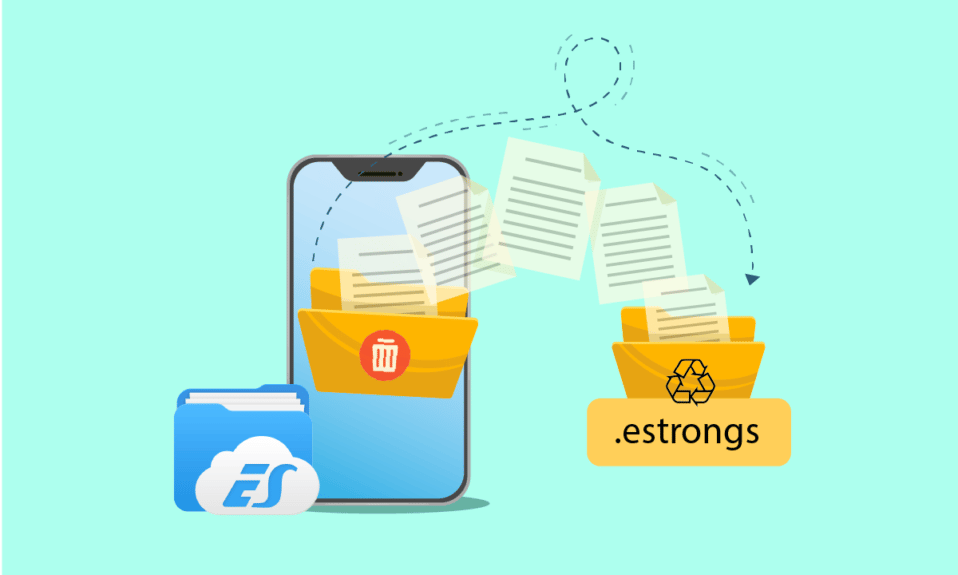
在安卓手机上,文件管理器应用是管理各类文件和文件夹的得力助手。它不仅可以创建、编辑文件,还能在不同位置间移动文件夹,并删除不再需要的数据。其中,ES文件资源管理器凭借其便捷的文件管理功能而广受欢迎。在ES文件浏览器中,隐藏着一个名为“.estrongs”的文件夹。本文将深入探讨这个隐藏文件夹的奥秘,解答什么是“.estrongs”,以及删除它是否安全等问题。
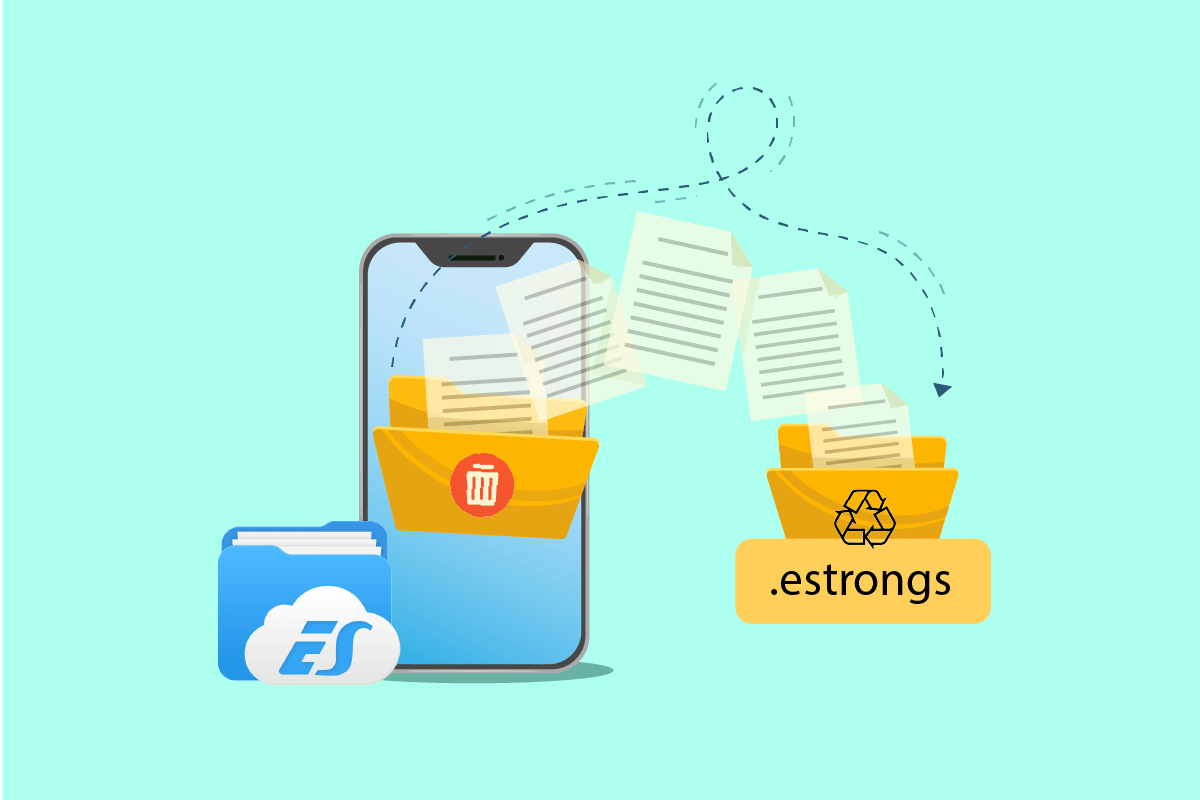
如何在安卓系统中使用.estrongs
ES文件资源管理器是一款第三方应用,它旨在整理安卓设备上的文件和数据,同时优化手机性能。
- 在ES文件资源管理器中,包含多个功能各异的文件夹,“.estrongs”便是其中之一。该文件夹内包含多个子文件夹,其中就包括回收站。
- 它存储了所有从ES文件资源管理器中删除的文件和数据。
- 这些数据不会出现在手机图库中,而是存放在.estrongs文件夹内。因此,可以肯定地说,.estrongs文件夹是文件管理器中所有已删除数据的存放地,它会安全地保存这些数据,直到用户决定将其彻底删除。
删除.estrongs是否安全?
存储空间不足是每个智能手机用户都会遇到的难题。由于.estrongs会保留已删除的文件夹,这会占用手机的存储空间。如果你想释放这些空间,并且好奇删除.estrongs是否安全,答案是肯定的,删除它是安全的。但是,在删除之前,请务必备份所有重要的文档和文件。一旦从.estrongs文件夹中删除文件,就无法再恢复。尽管如此,删除该文件夹可以释放手机的大量空间,从而提升手机的运行速度。因此,删除.estrongs是安全的。
.estrongs的重要性
如果您想了解ES文件资源管理器中的.estrongs文件夹为何如此重要,以下是一些原因:
- 它有助于设备的顺畅运行。
- 它有助于恢复意外删除的文件或数据。
- 它将删除的数据与手机图库隔离,隐藏在ES文件管理器的回收站文件夹中。
- 由于分类清晰的文件夹,访问更加便捷。
- 在.estrongs的协助下,数据共享变得更加简单。
ES文件资源管理器中的.estrongs文件夹由许多子文件夹构成。要充分利用.estrongs的功能,首先需要安装并了解它的工作原理。接下来,我们将深入探讨一些方法,帮助大家更好地理解这款功能强大的文件管理器及其优势。
提示:由于不同智能手机的设置选项可能不同,且因制造商而异,在修改任何设置之前,请务必仔细核对。以下步骤是在安卓 OnePlus Nord 手机上操作的。
第一步:安装ES文件资源管理器
由于内置文件管理器和其他应用,ES文件资源管理器已在许多平台上被移除。但您仍可以在安卓设备上下载它。请按照以下步骤修改手机设置,以便下载文件:
1. 打开安卓设备上的“设置”。
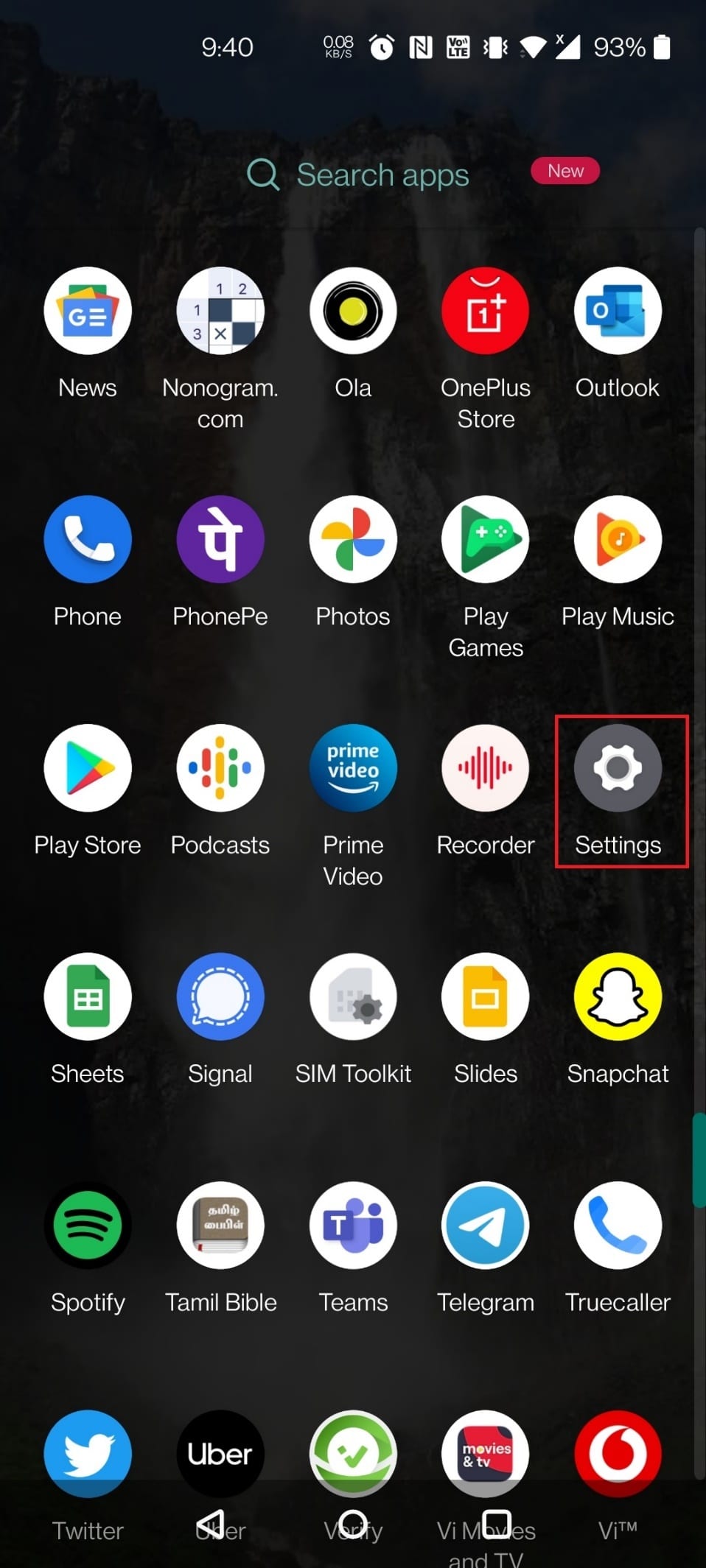
2. 点击“应用和通知”。
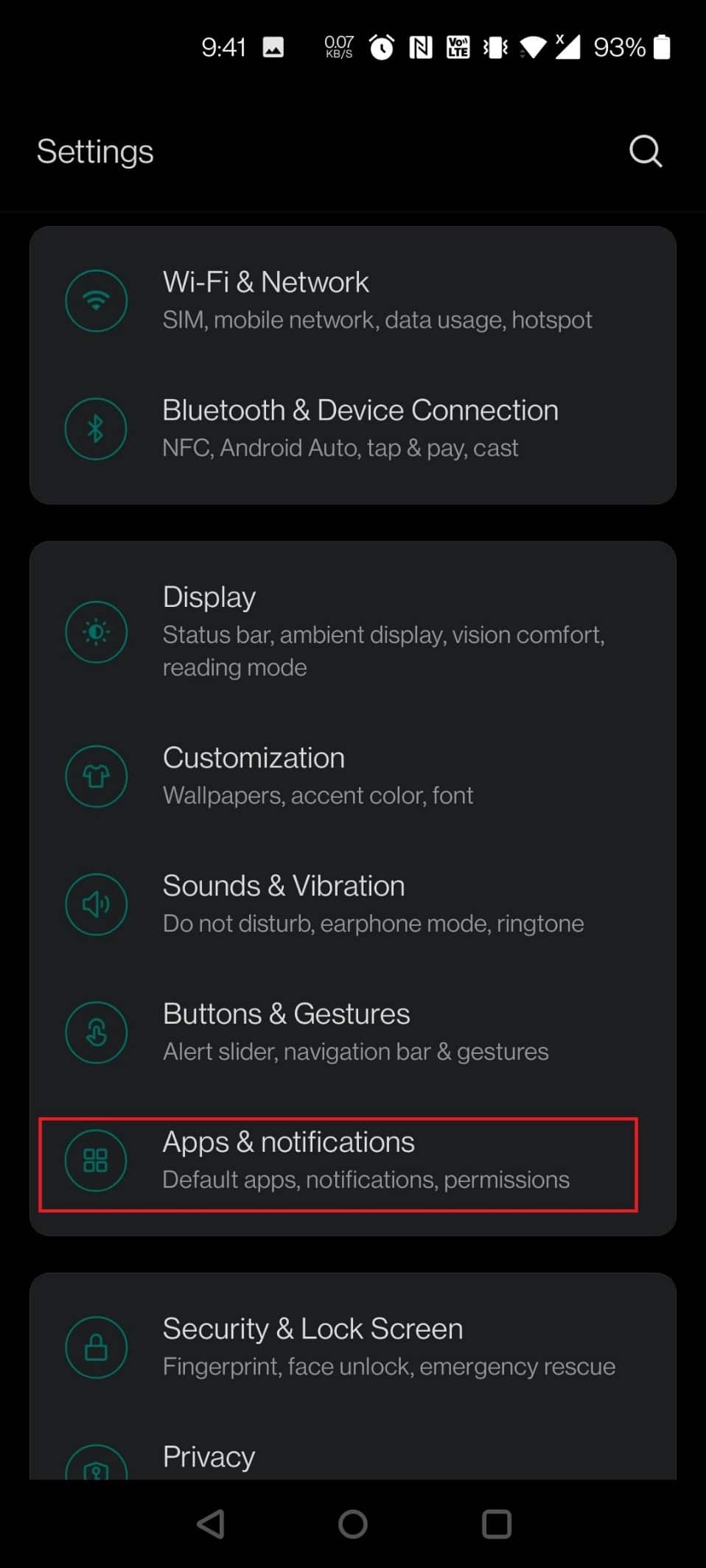
3. 点击“特殊应用访问”。
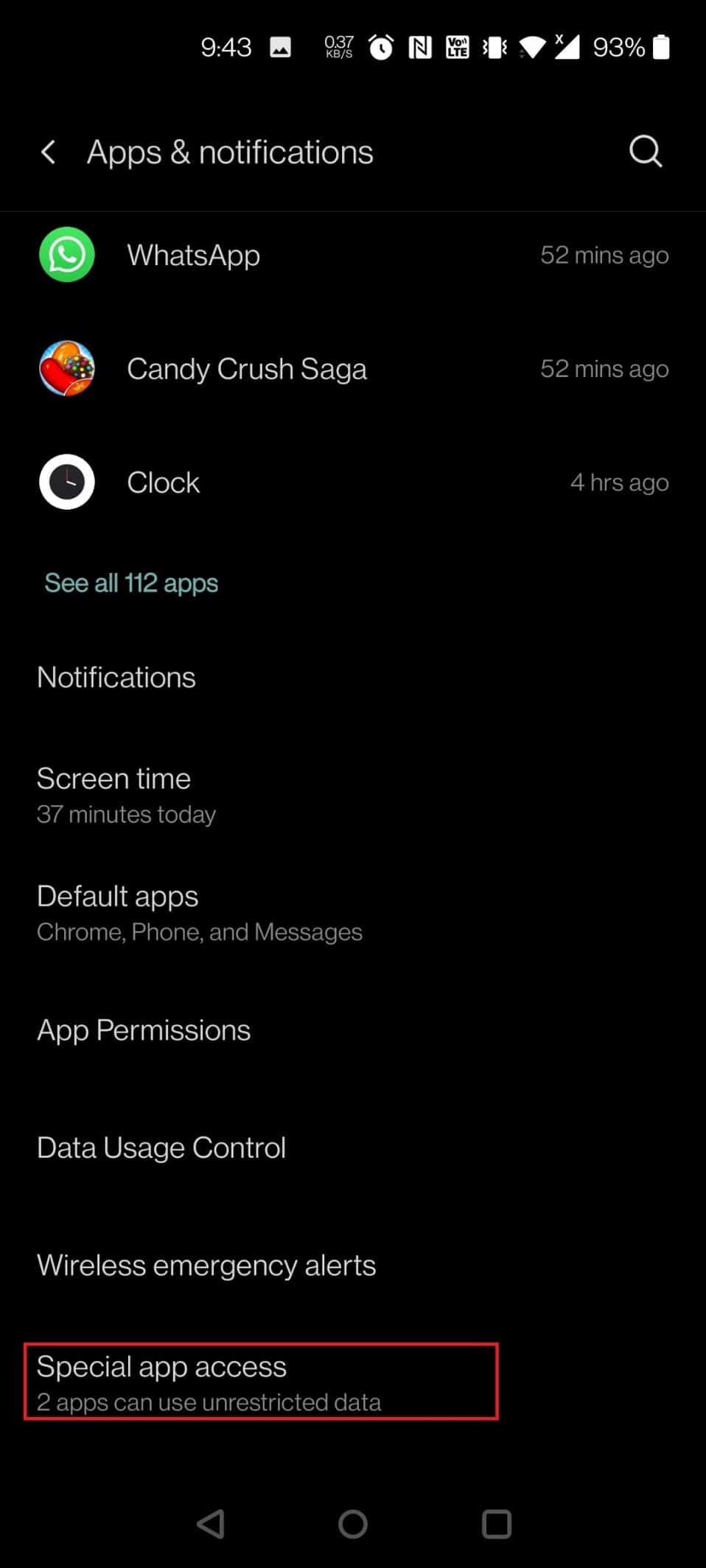
4. 向下滚动并点击“安装未知应用”。
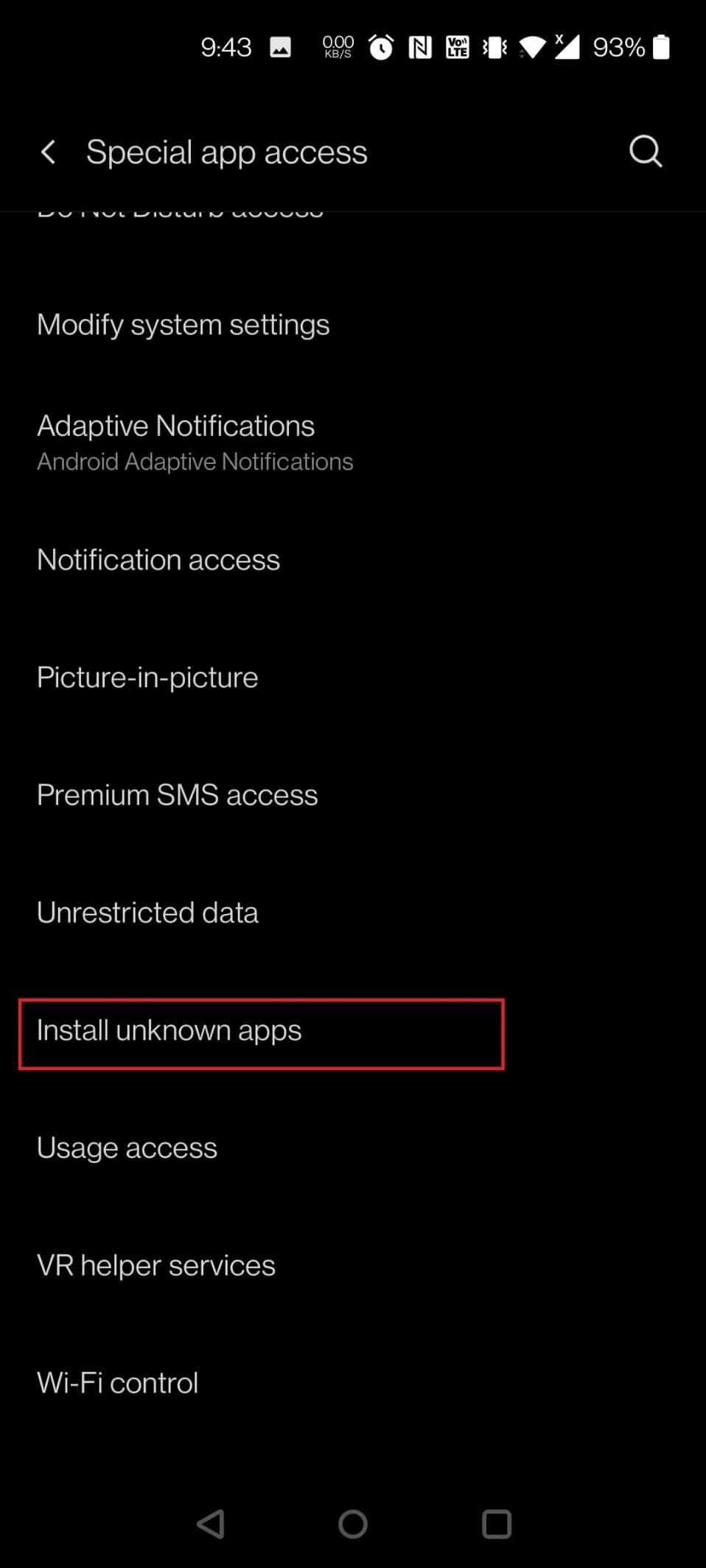
5. 找到要从中安装APK文件的浏览器。这里我们选择Chrome。点击Chrome。
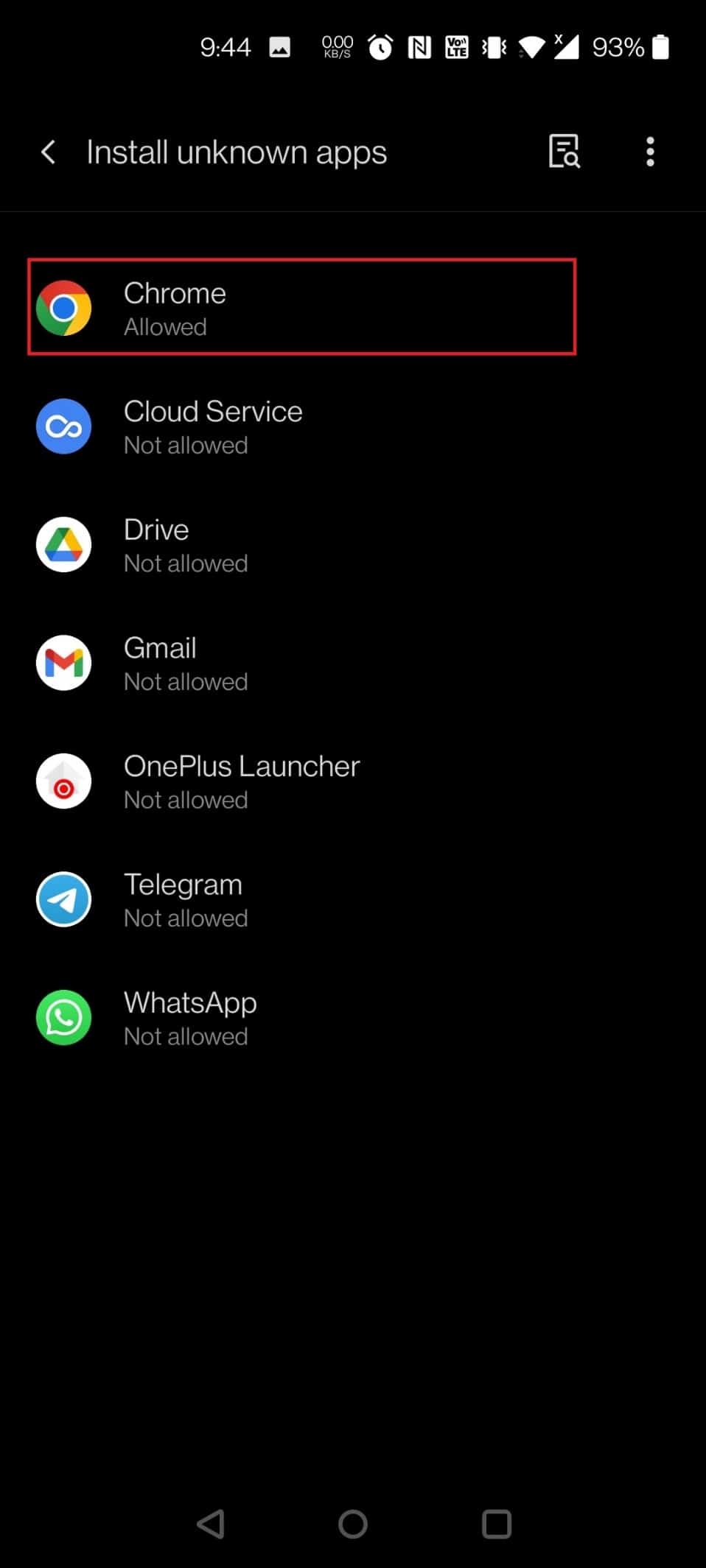
6. 开启“允许来自此来源”的开关。
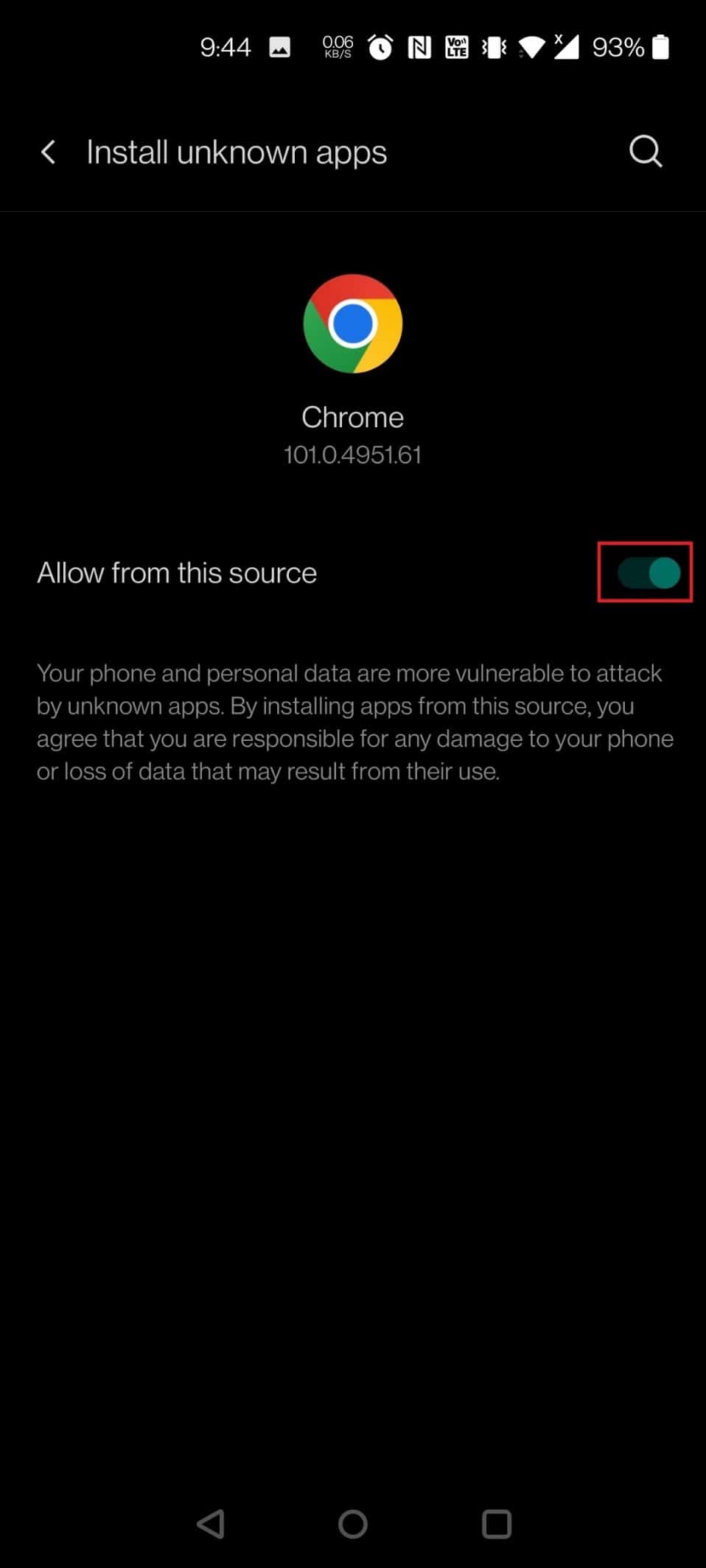
7. 从APK Pure网站下载ES文件浏览器APK文件。
8. 点击“下载APK”按钮。
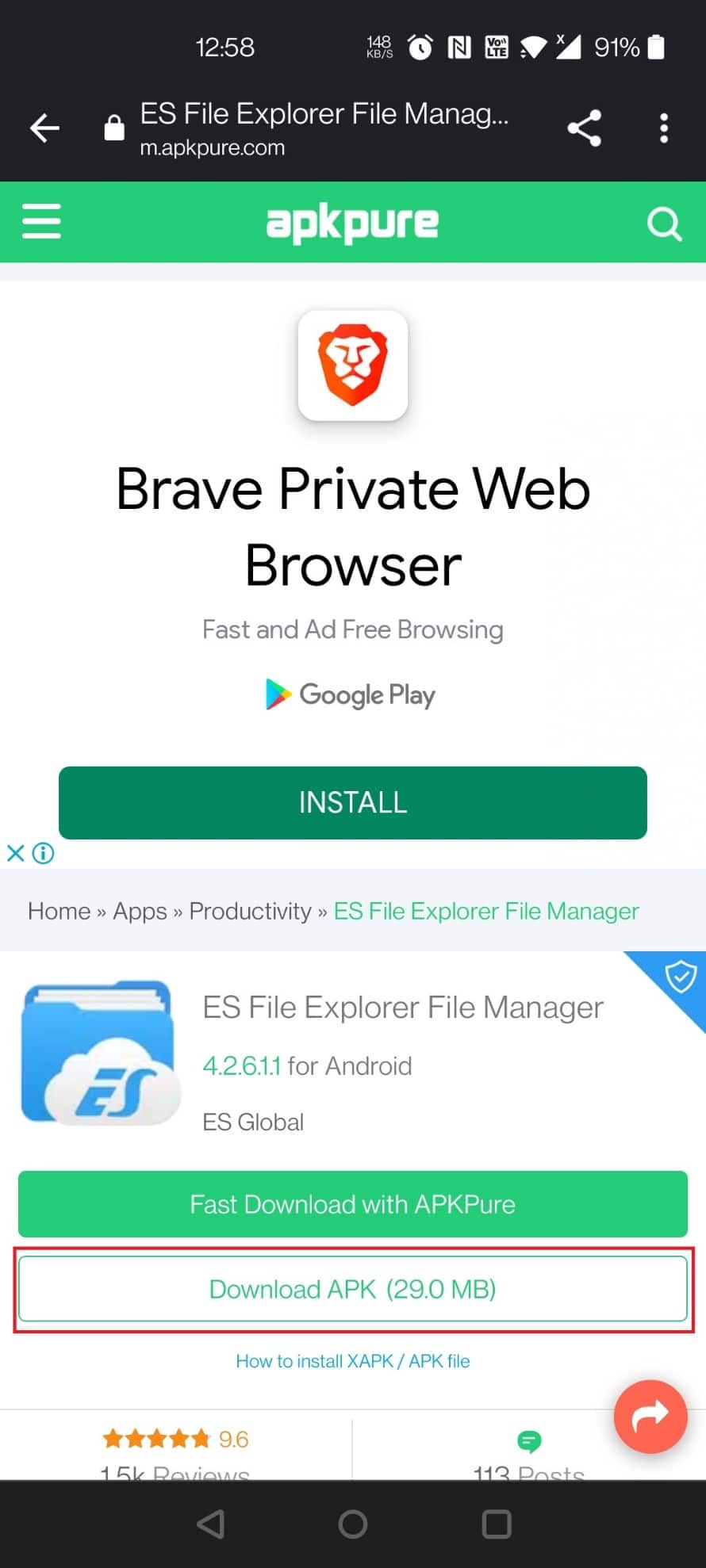
9. 点击已下载的APK文件。
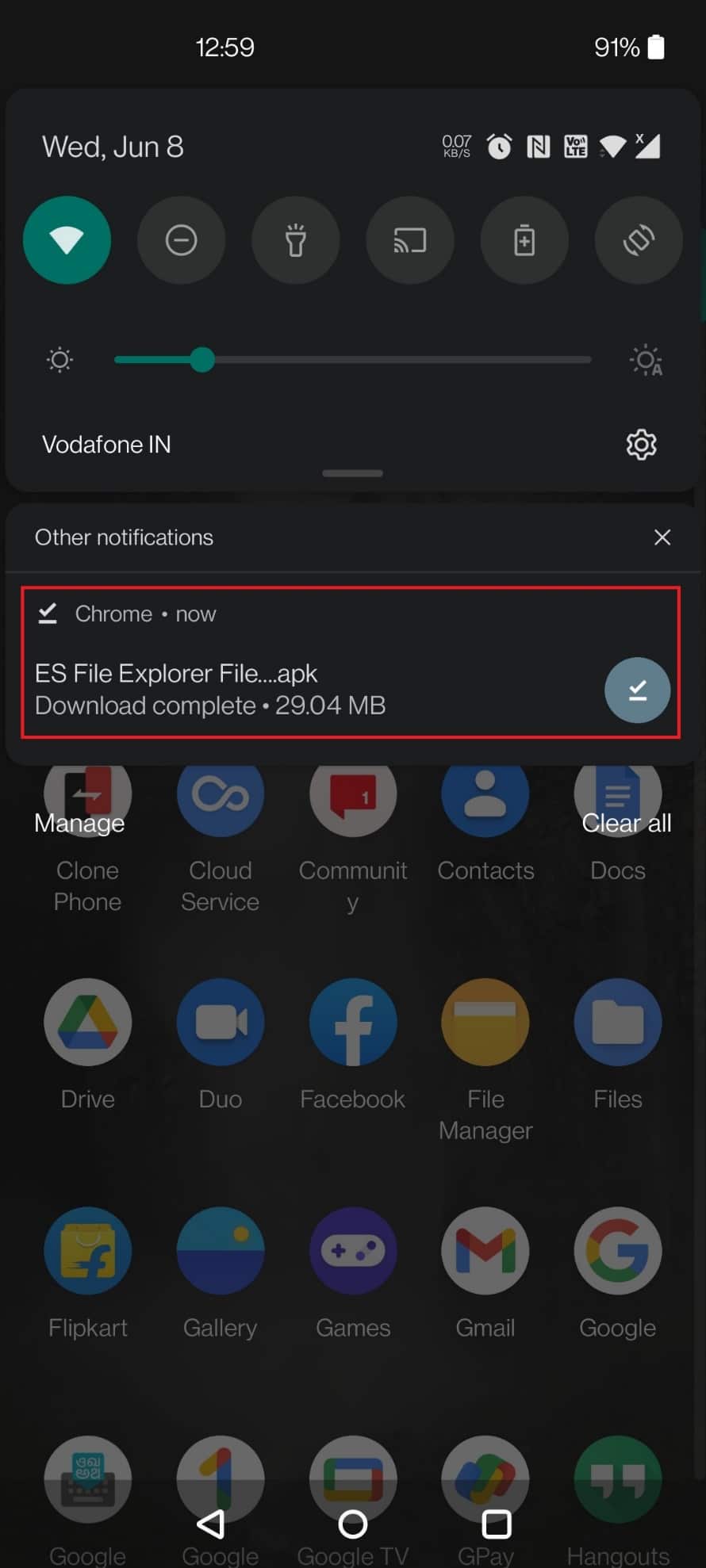
10. 在弹出的窗口中点击“安装”。
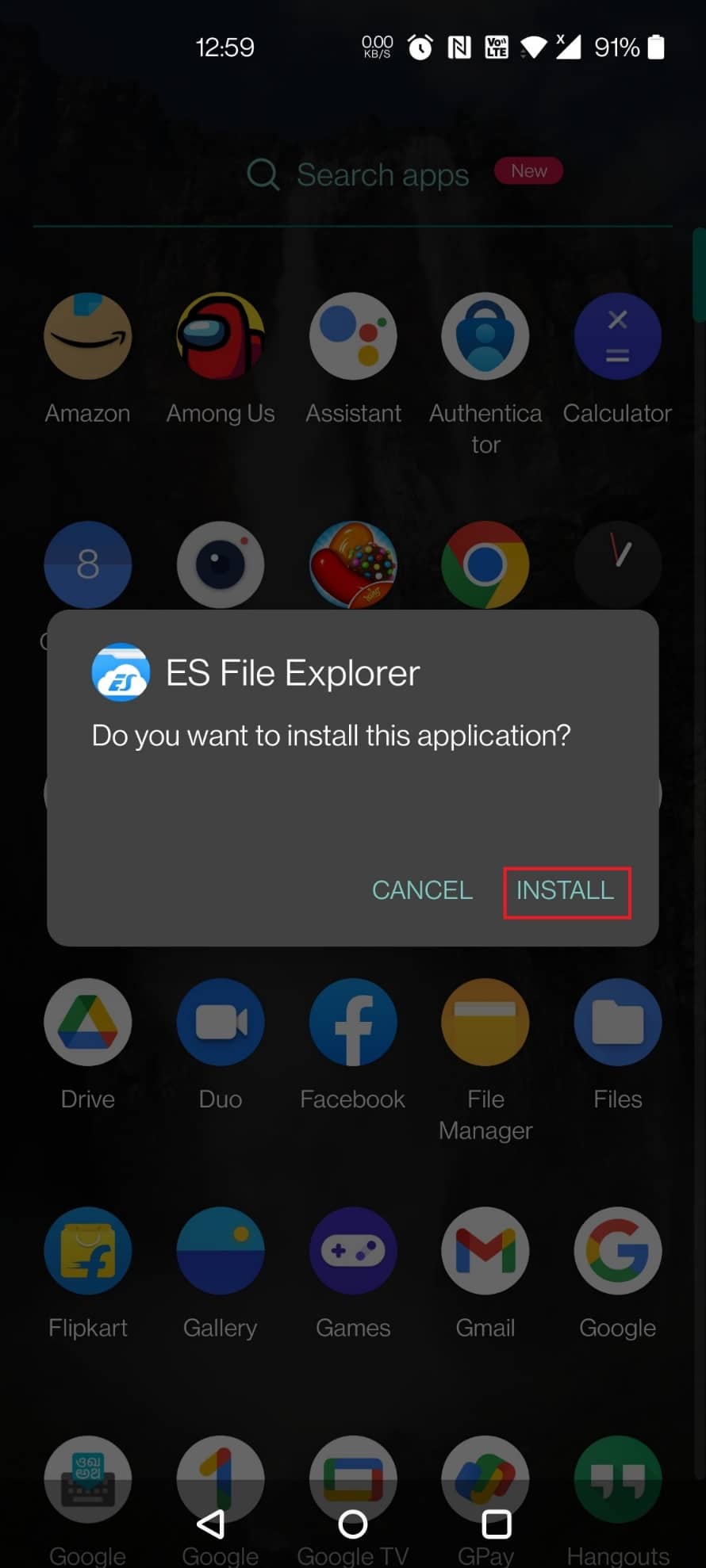
第二步:执行文件管理
首先,在深入了解其他功能之前,掌握如何在ES文件资源管理器中定位和管理文件至关重要,以便使用.estrongs。为此,让我们学习一些步骤,帮助您访问所有文件并进行便捷的管理。
1. 在手机上启动ES文件浏览器应用。
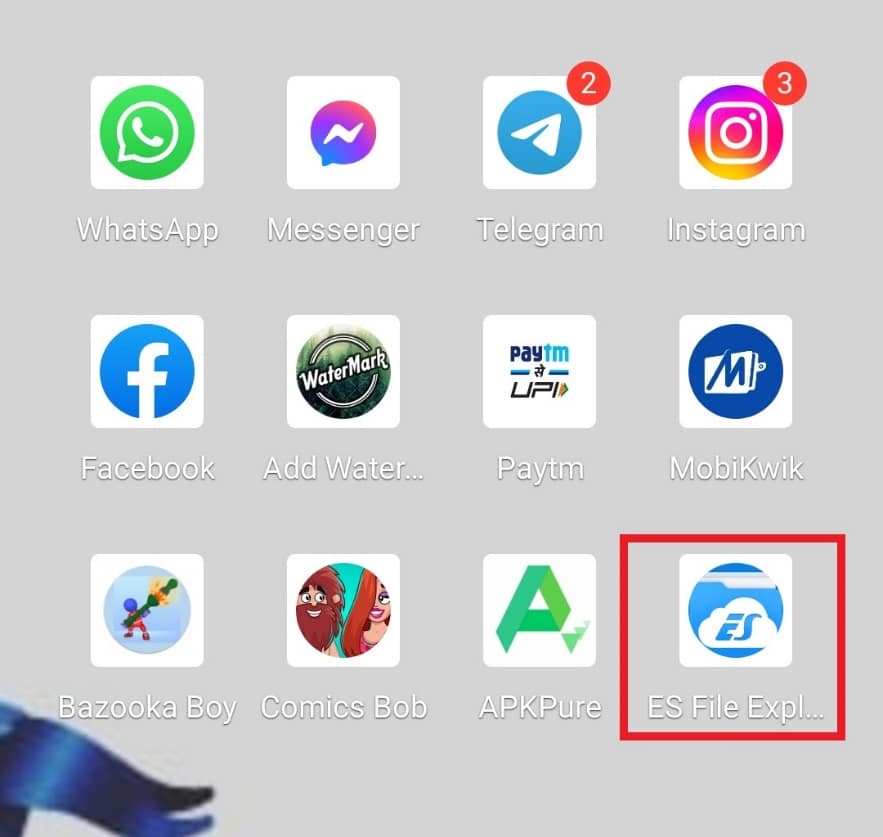
2. 点击顶部的“内部存储”。
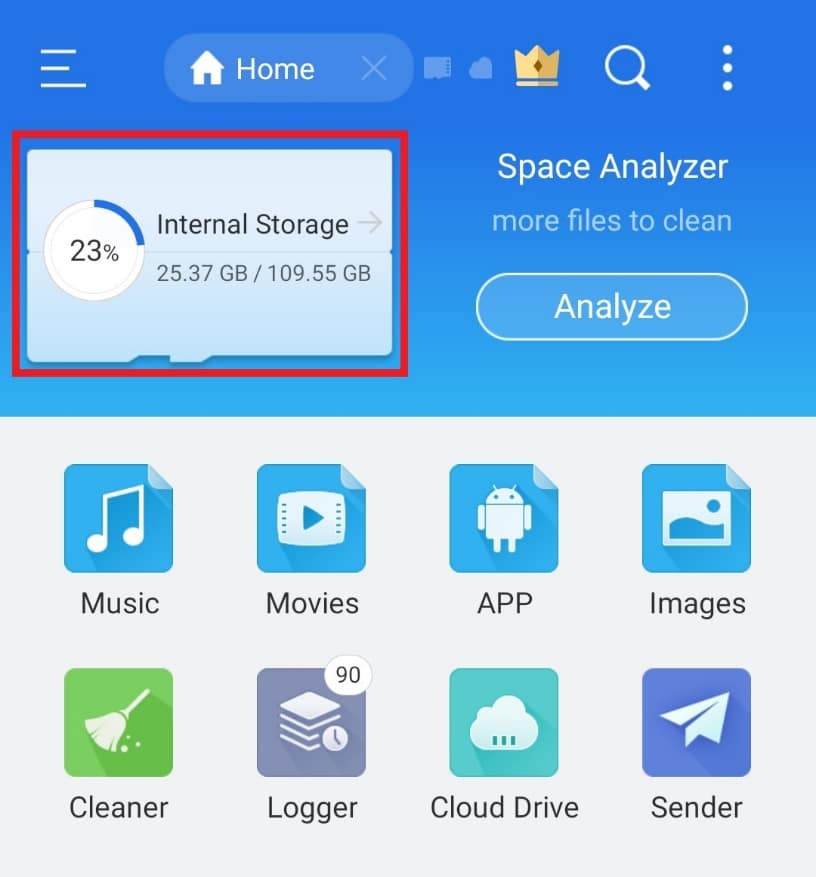
3. 使用顶部的放大镜图标搜索文件名,并据此管理您的文件。
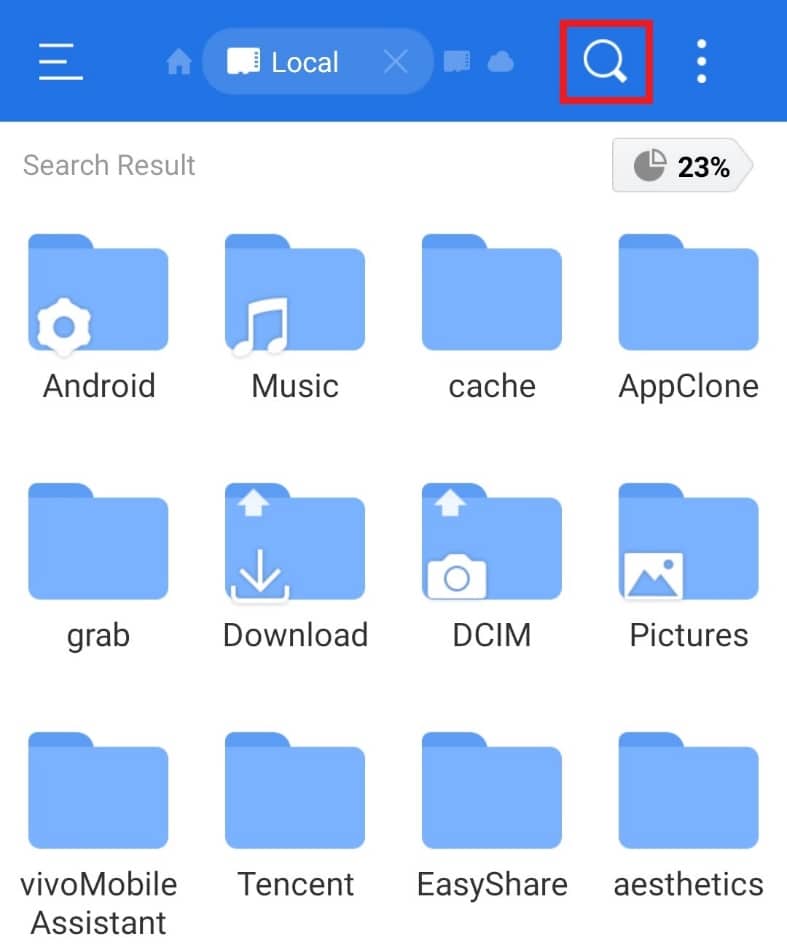
第三步:移动文件夹
ES文件资源管理器还允许您将文件夹从一个位置移动到另一个位置。这项功能为用户提供了灵活性,可以根据自己的需要来安排特定的文件夹。请按照以下步骤操作:
1. 在ES文件资源管理器应用中,点击“内部存储”。
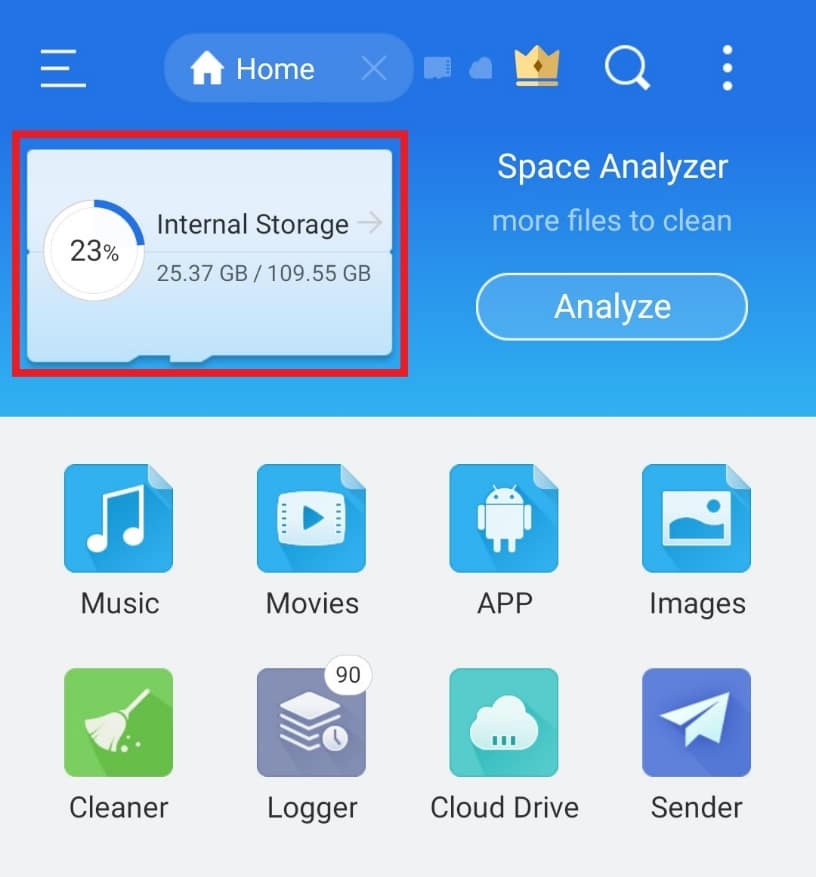
2. 长按要移动的文件夹,然后点击底部的三个点。
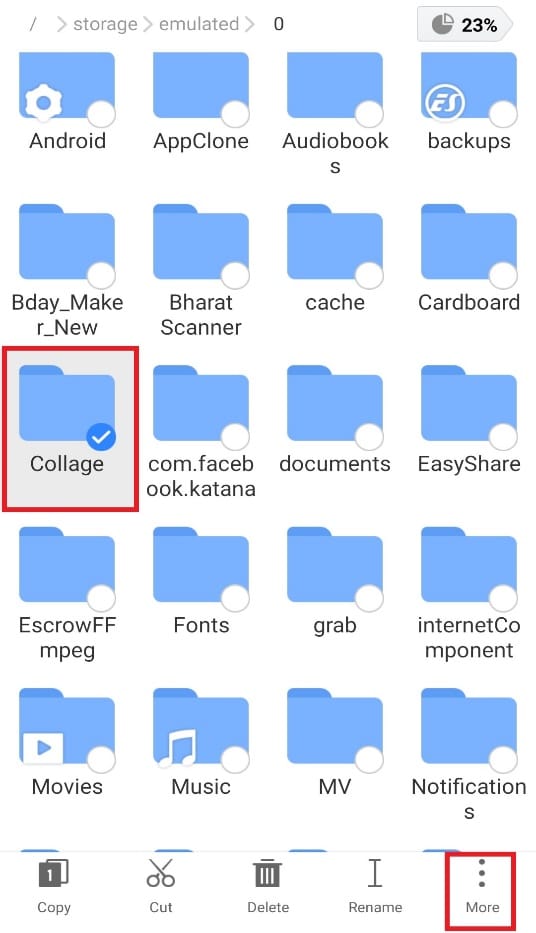
3. 从菜单中选择“移动到”。
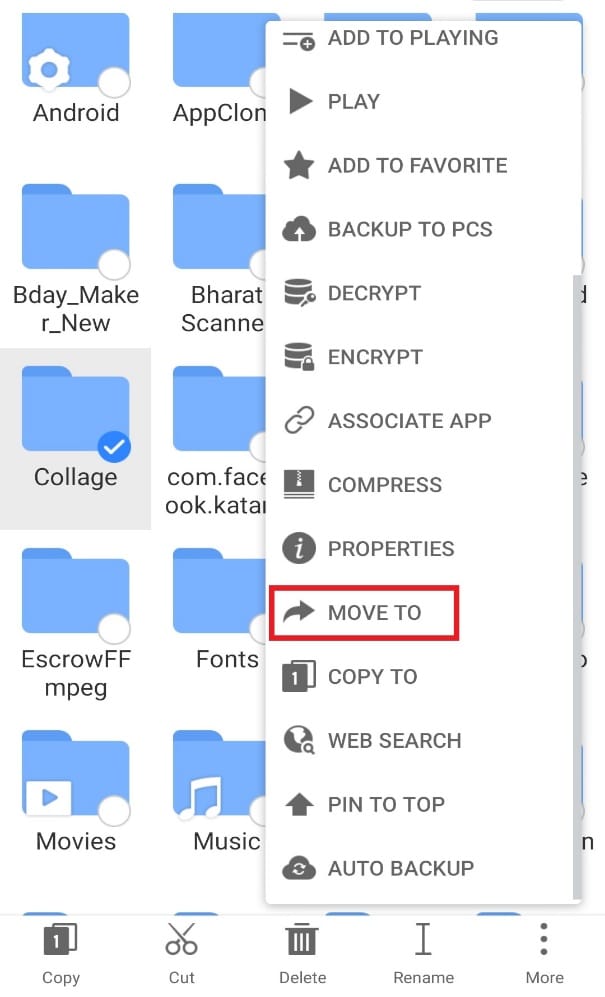
4. 点击您要移动到的文件夹,然后点击“确定”。
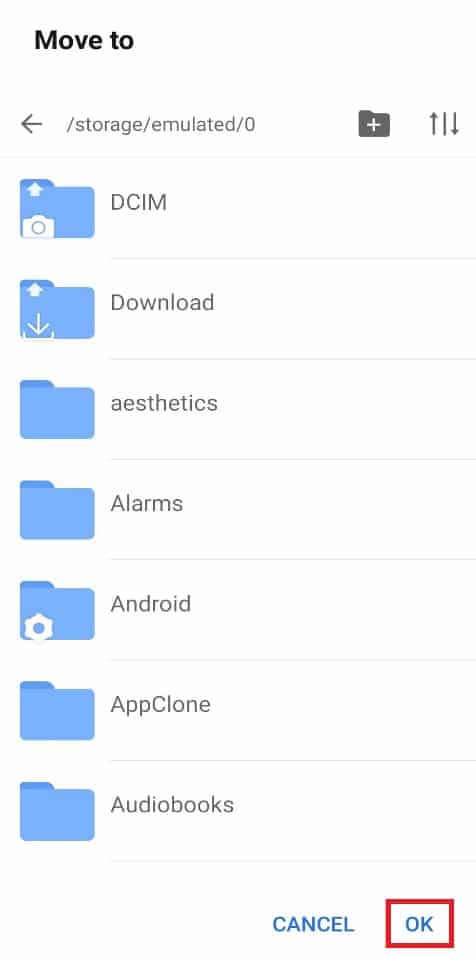
第四步:重命名文件或文件夹
ES文件资源管理器为文件和文件夹提供默认名称,您可能需要花费一些时间才能在文件管理器中找到它们。为了方便查找,您可以根据自己的喜好重命名文件。为此,您可以按照以下步骤在安卓系统上使用.estrongs:
1. 打开ES文件资源管理器应用,并点击“内部存储”。
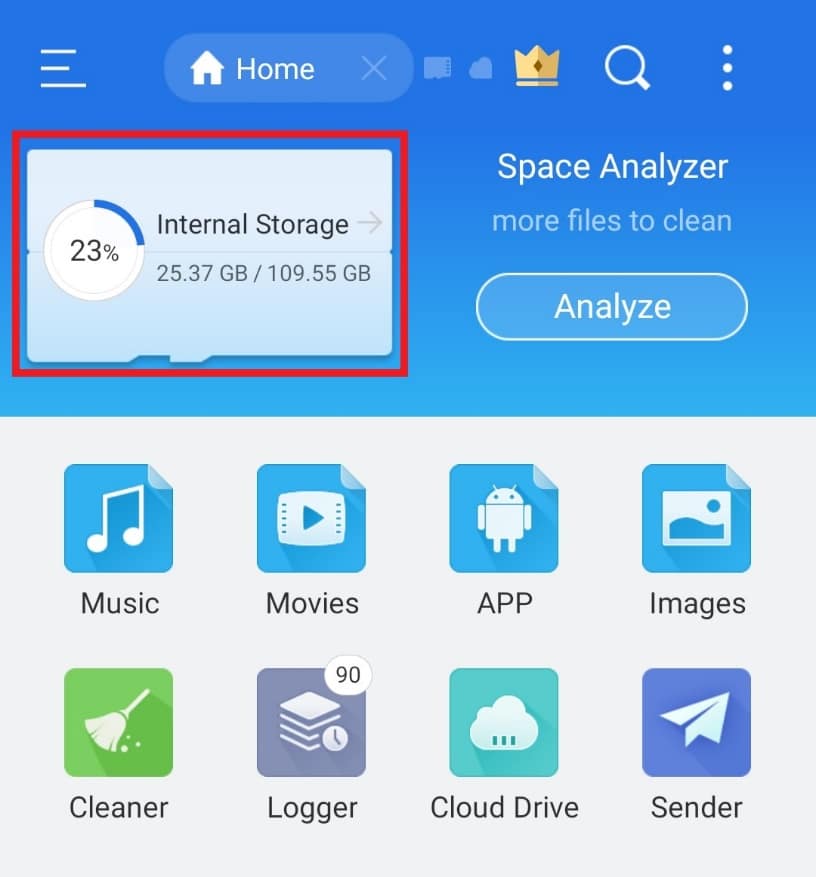
2. 长按文件夹,然后点击下方菜单中的“重命名”选项。
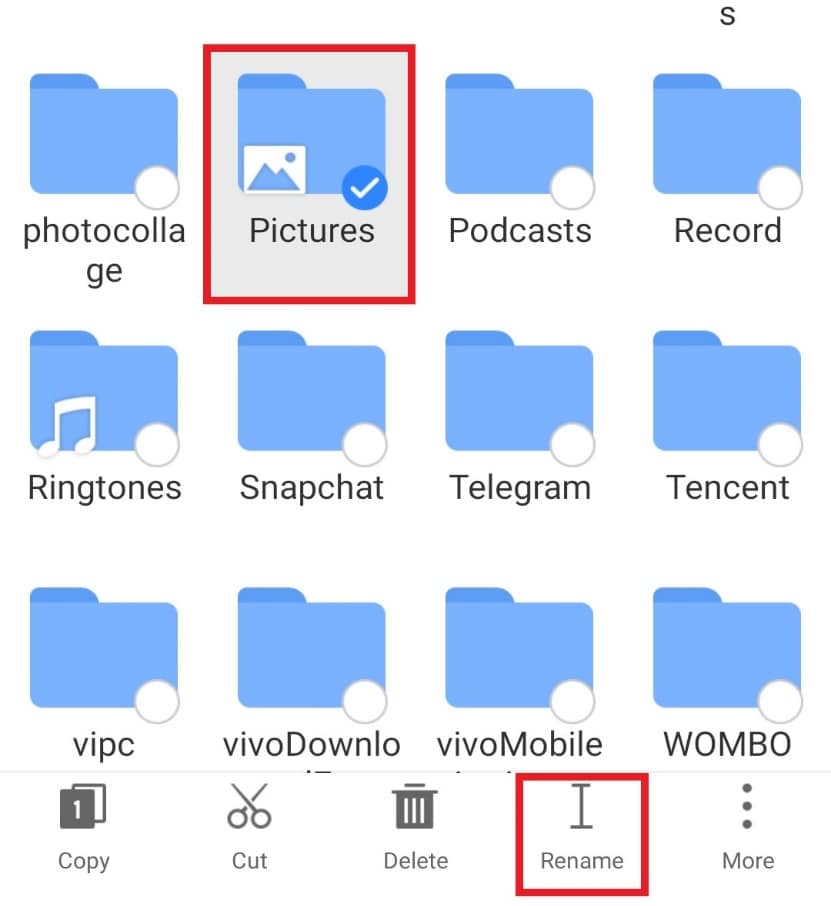
3. 输入文件的新名称。
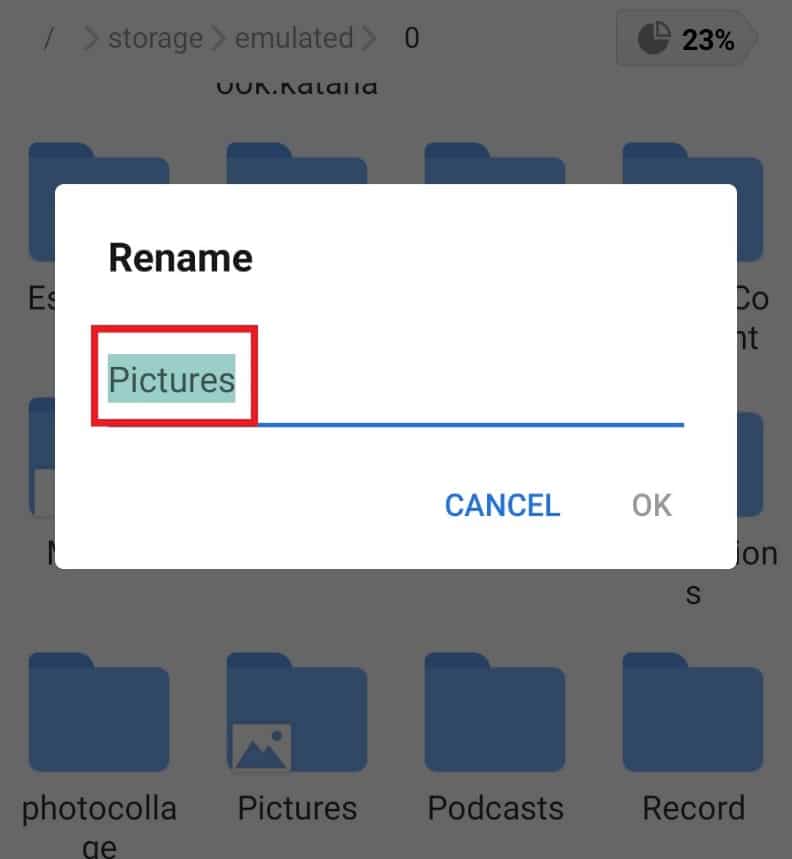
4. 点击“确定”保存更改。
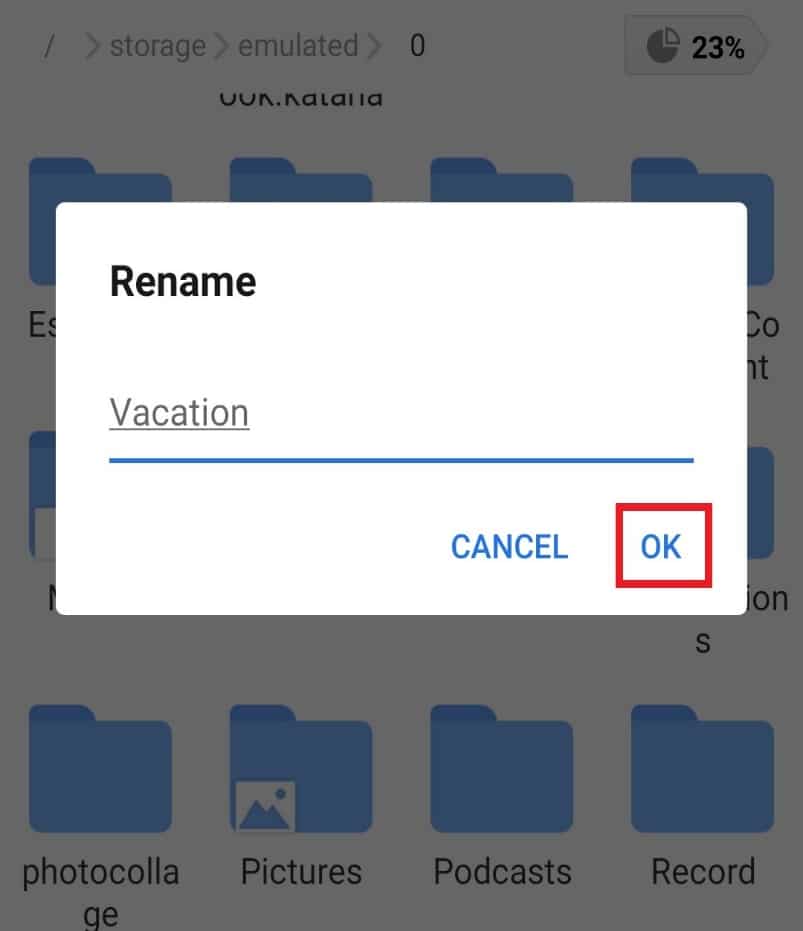
第五步:分析文件
ES文件资源管理器的一大优点是它可以让您分析文件,从而优化智能手机的性能。从文件占用的存储空间到每个文件的类别,文件分析工具是安卓用户的福音。
1. 启动ES文件资源管理器并点击“分析”。
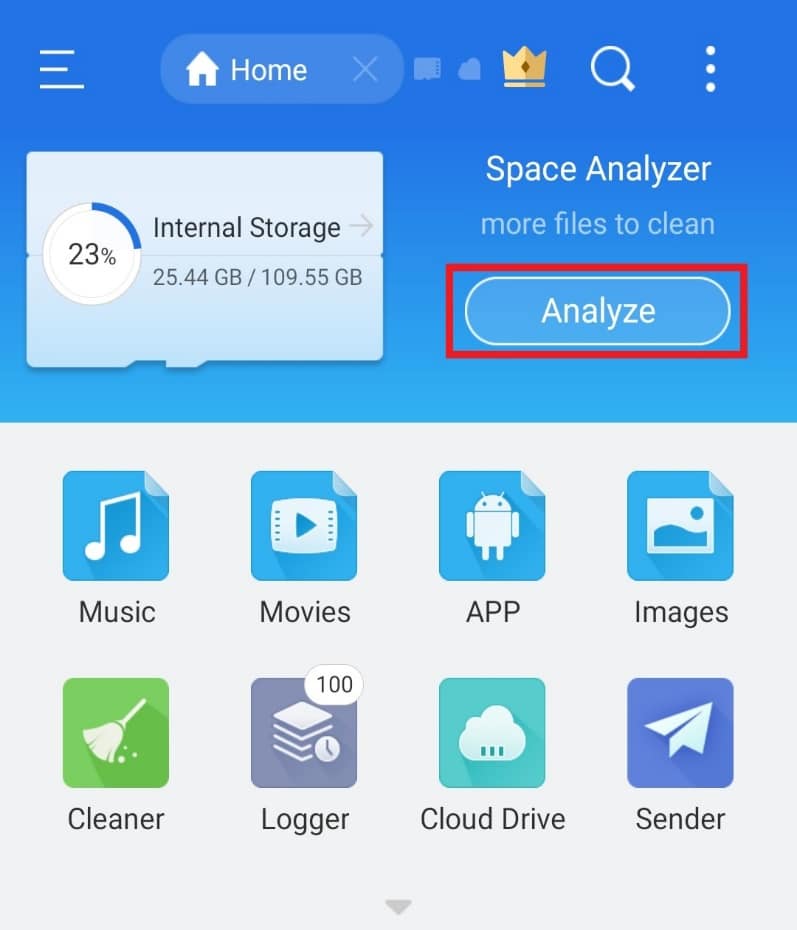
2. 打开您要分析的任何文件。在此示例中,我们选择“安卓”。
3. 点击“使用此文件夹”。
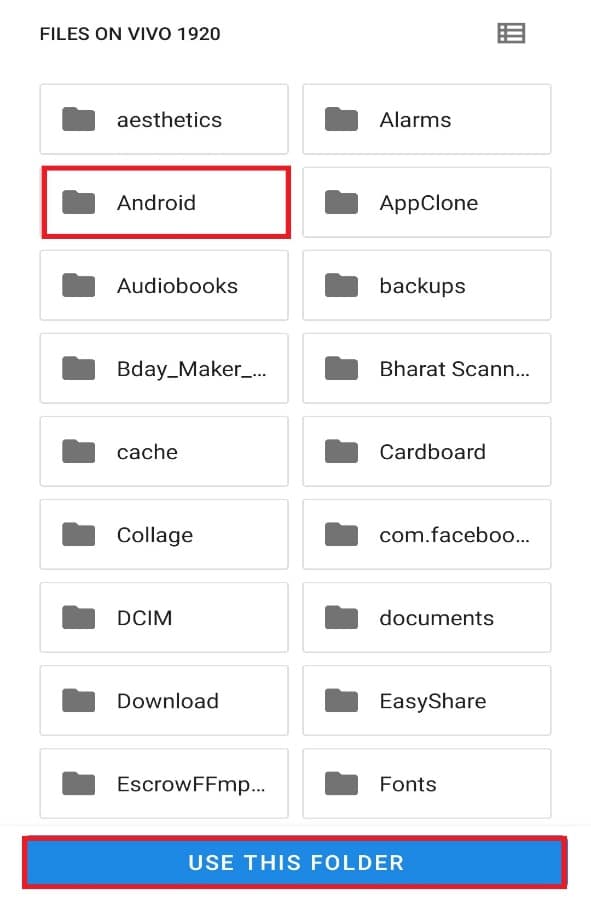
提示:点击子文件夹(如果有),例如“媒体”,然后点击“使用此文件夹”。
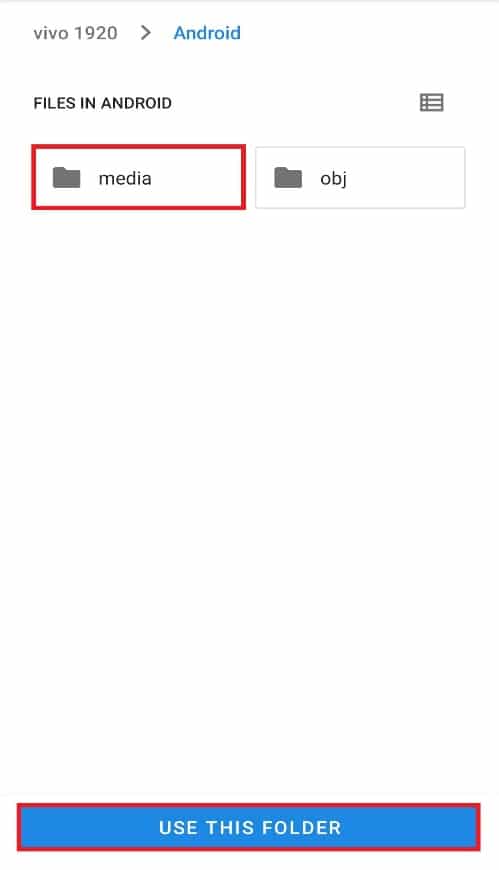
5. 点击“允许ES资源管理器访问安卓中的文件”。
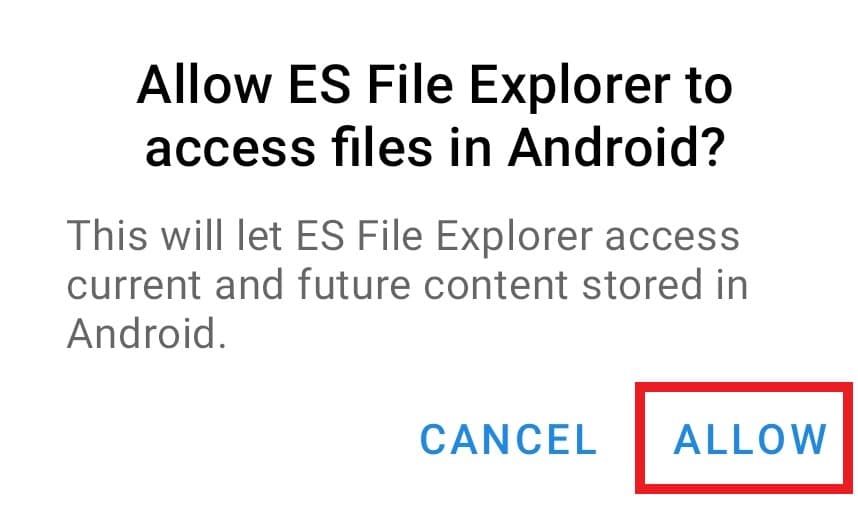
6. 点击向下箭头图标查看文件的单独报告。
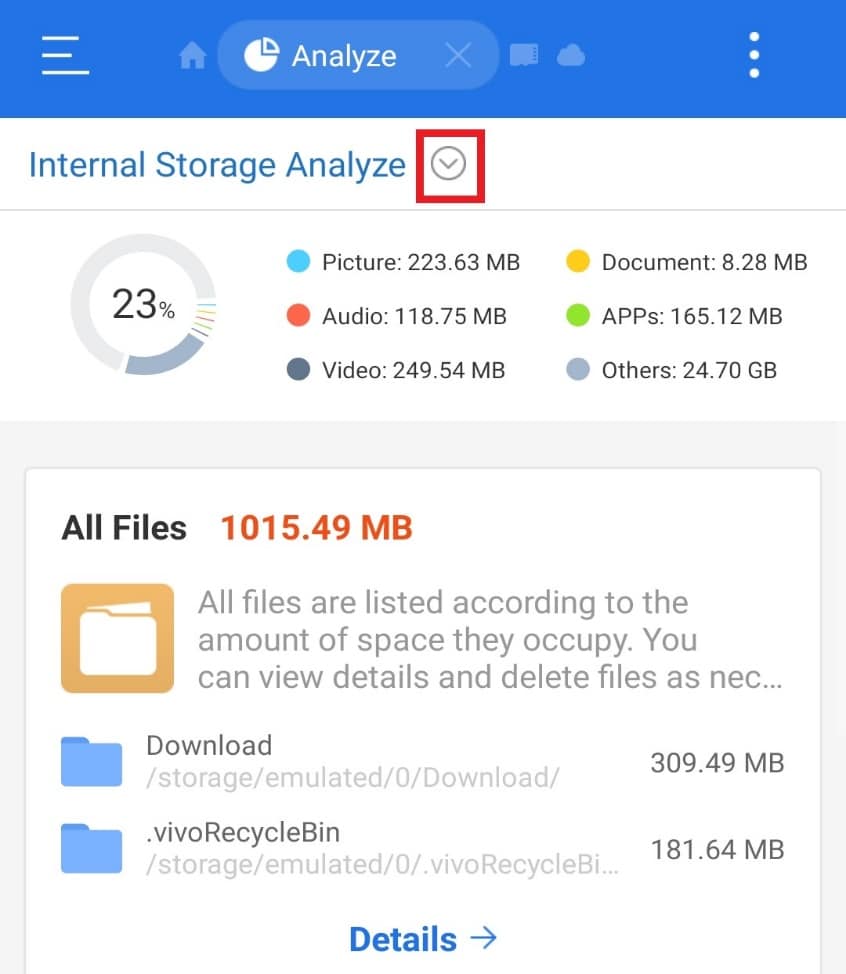
第六步:使用ES文件资源管理器访问Google Drive
如果您正在寻找一个管理Google Drive文档的应用,ES文件浏览器绝对是最佳选择。通过这款文件管理器,您可以整理、删除文件,并节省驱动器上的大量空间。按照以下步骤访问您的Google Drive帐户并使用.estrongs:
1. 在智能手机上打开ES文件资源管理器。
2. 点击屏幕左上角的三行图标。
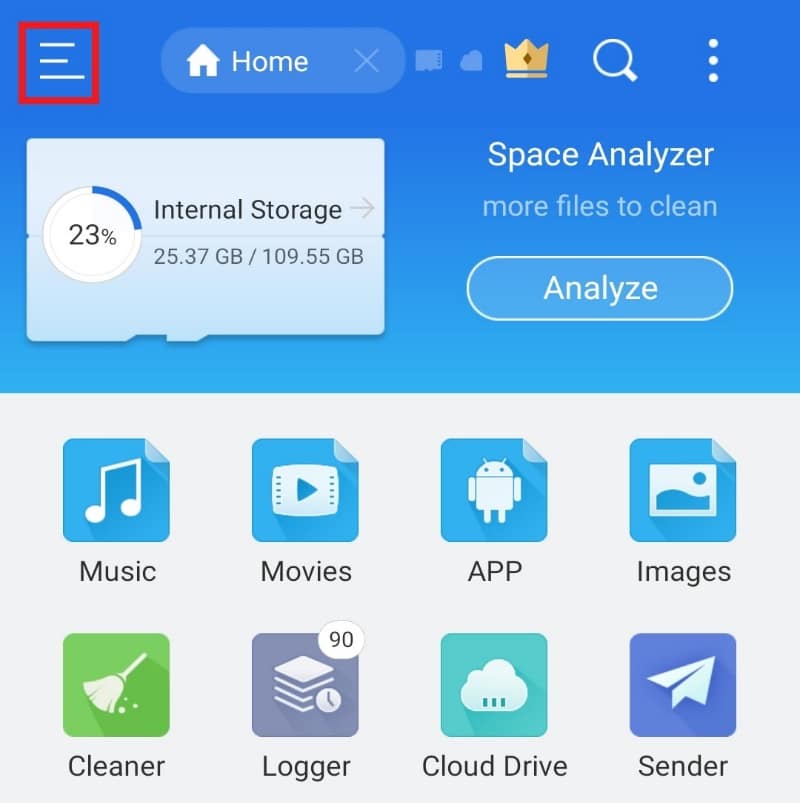
3. 从出现的菜单中点击“网络”。
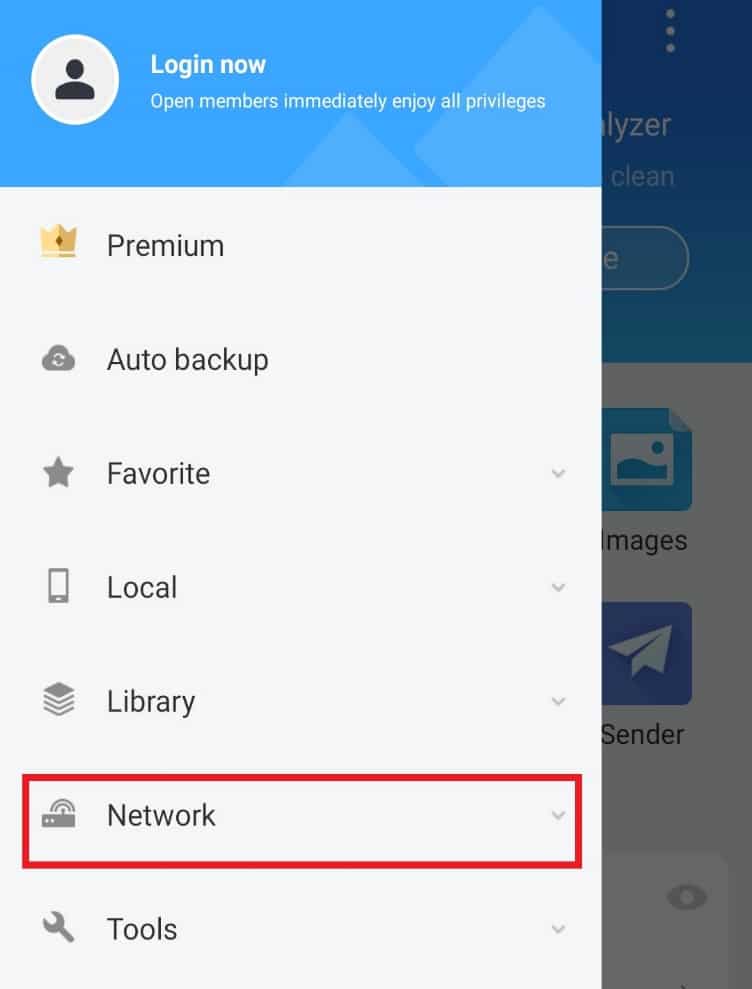
4. 点击“云盘”。
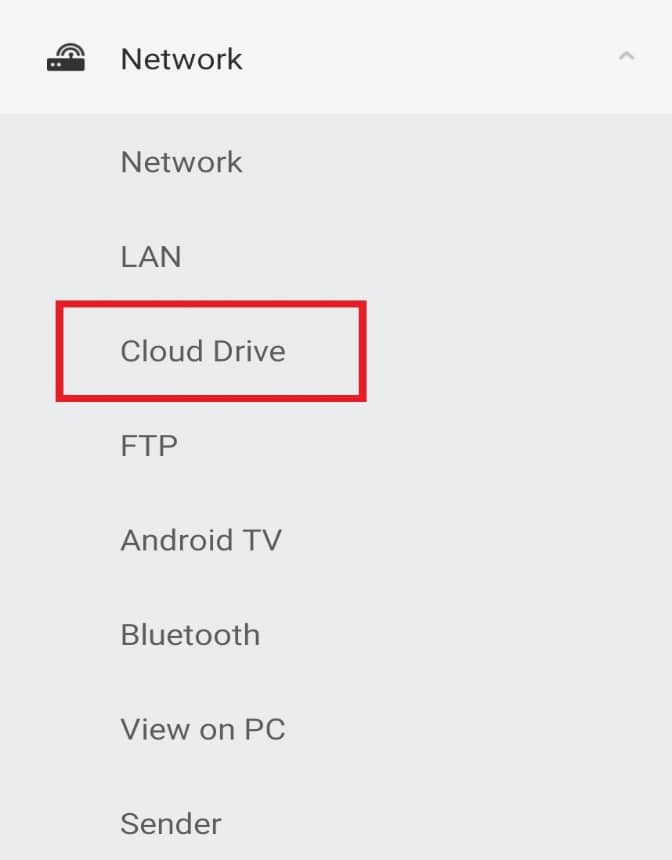
5. 点击“登录Google Drive”。
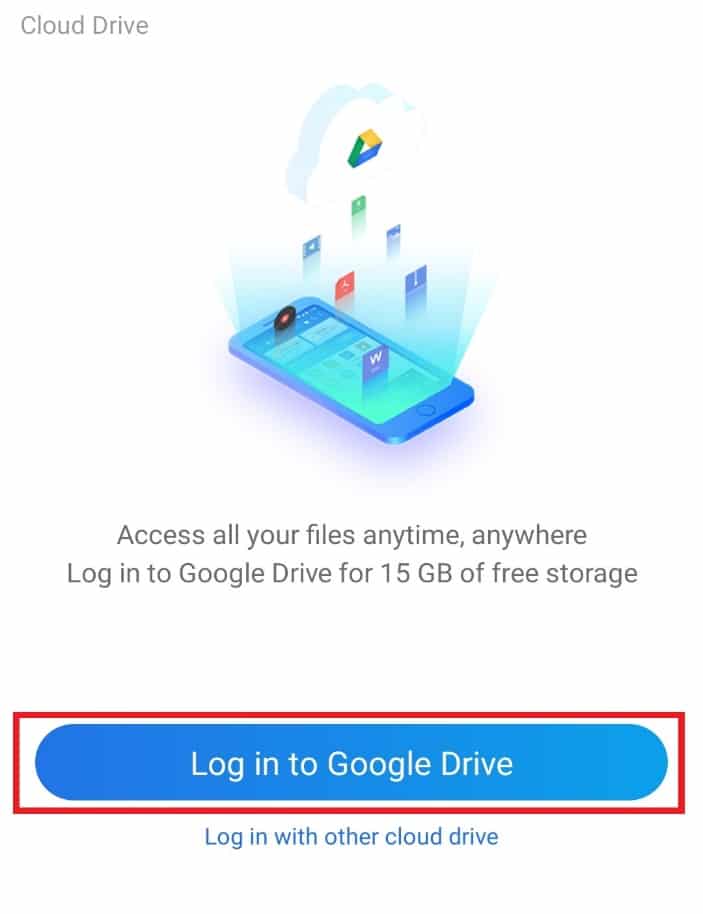
登录后,您可以根据需要访问和整理您的文件。
第七步:排序文件视图
除了提供文件整理和排序的技术支持外,ES文件浏览器还可以帮助您保持文件视图的美观。为此,您可以从视图选项中自定义和整理文件。按照以下步骤在ES应用上执行此操作:
1. 启动ES文件资源管理器应用。
2. 在文件部分,点击屏幕右上角的三点图标。
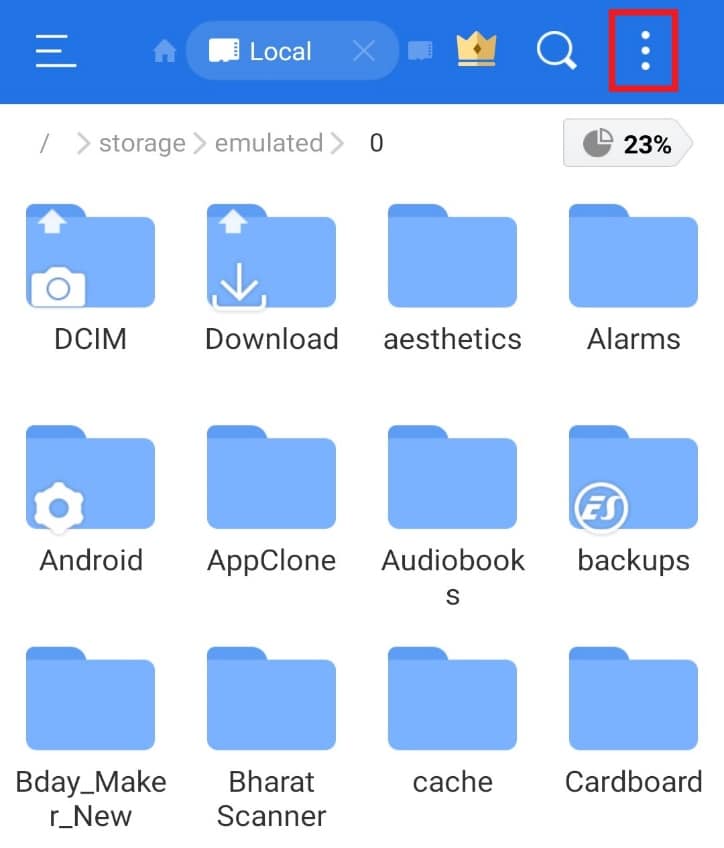
3. 点击下拉菜单中的“查看”。
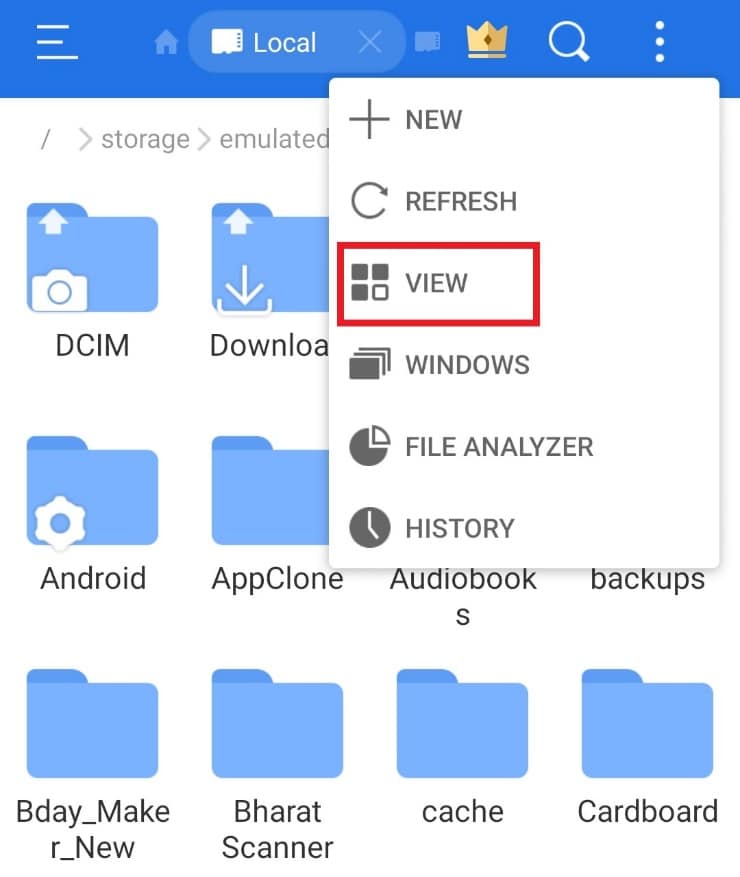
4. 根据需要更改查看和排序文件。
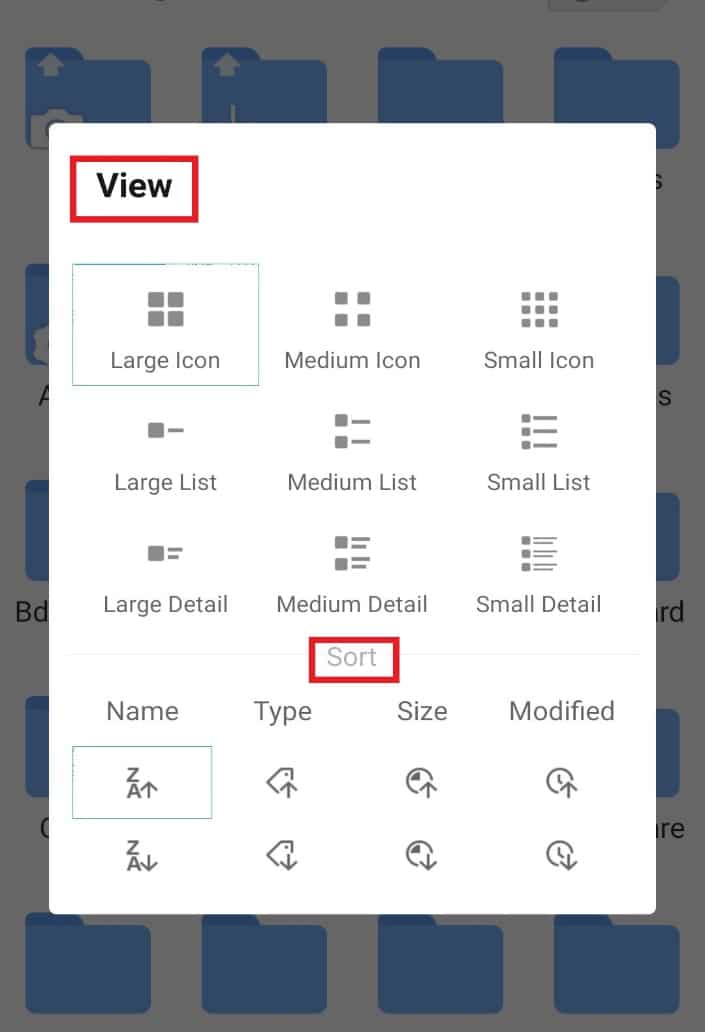
第八步:加密文件
ES文件资源管理器还提供额外的功能,可以通过密码保护您的重要文档和文件。您可以使用文件管理器中的加密选项在安卓系统上实现这一功能。
1. 在ES文件资源管理器中,打开文件屏幕。
2. 长按要添加密码的文件或文件夹。
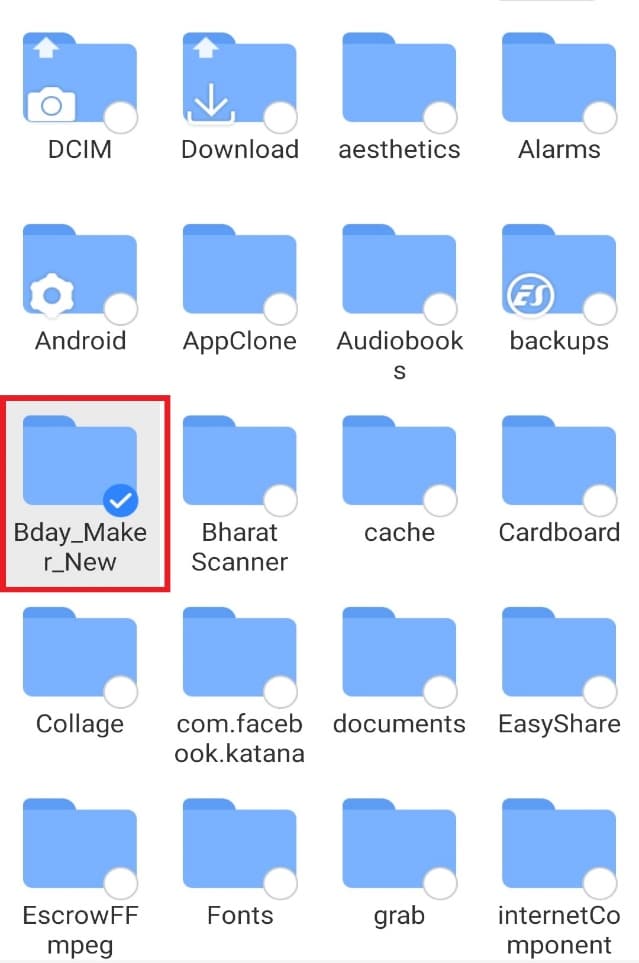
3. 在弹出的菜单上点击“更多”。
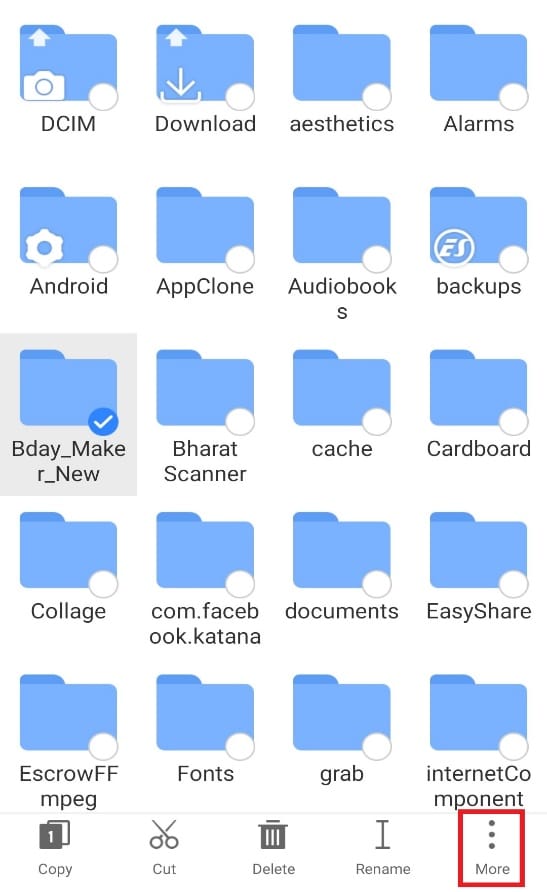
4. 从菜单中点击“加密”。
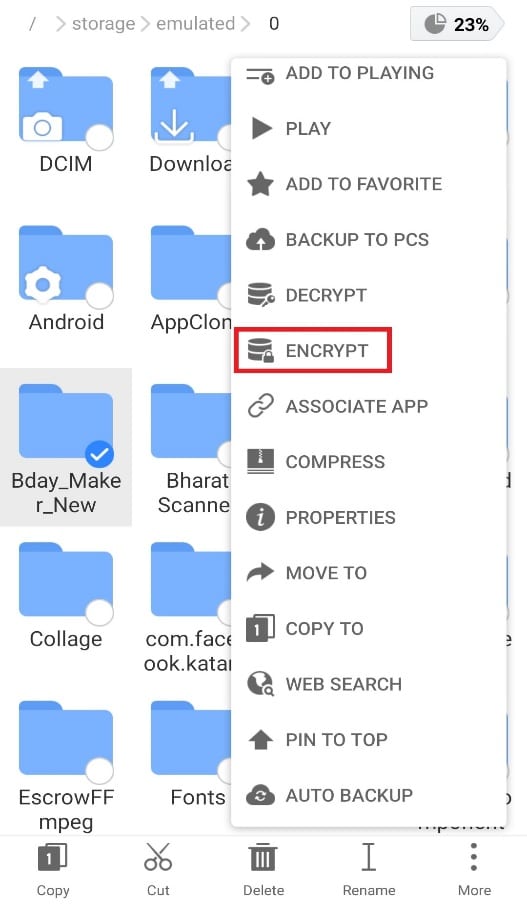
5. 输入文件密码并点击“确定”确认。
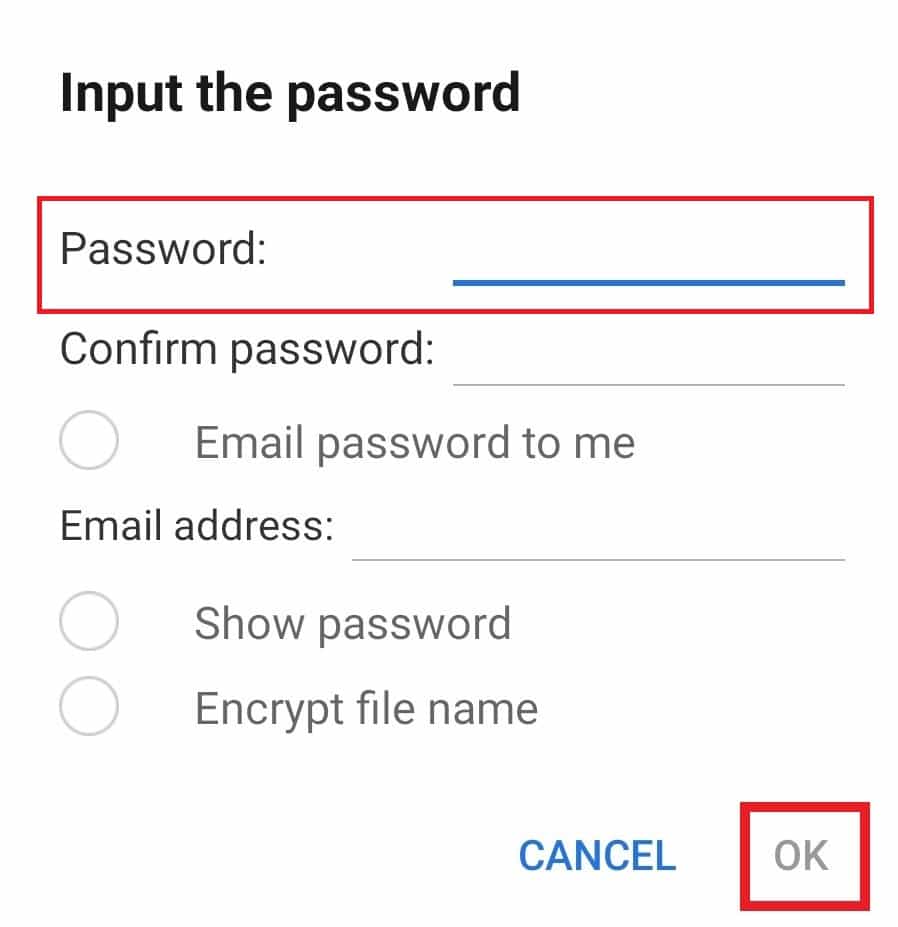
第九步:一次性卸载多个应用
ES文件浏览器在安卓系统中提供的另一个实用功能是允许用户一次性卸载多个应用。这种方法非常高效且节省时间。要使用此功能,请按照以下步骤操作。
1. 打开ES文件浏览器应用,然后点击主屏幕上的“APP”图标。
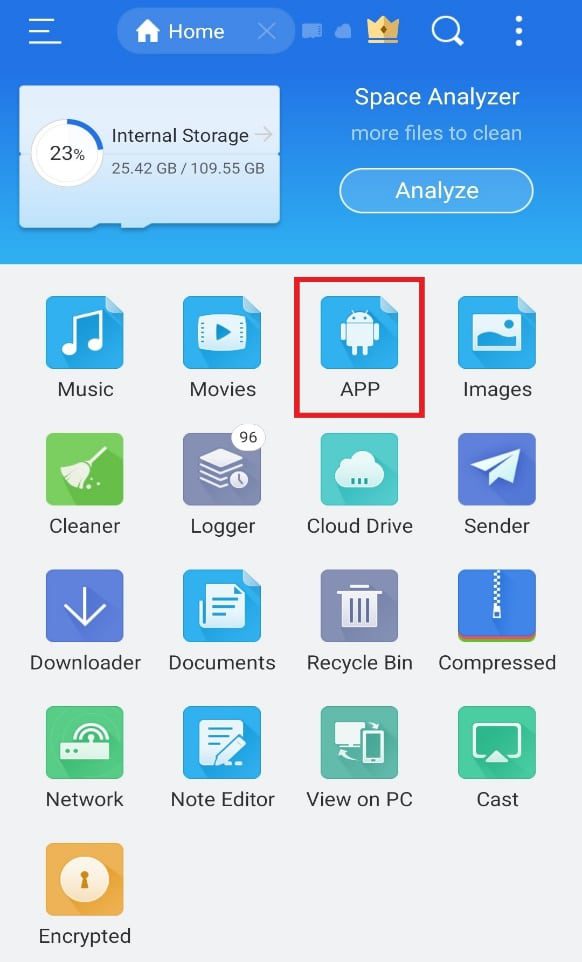
2. 选择要删除的应用,然后点击下方的“卸载”选项。
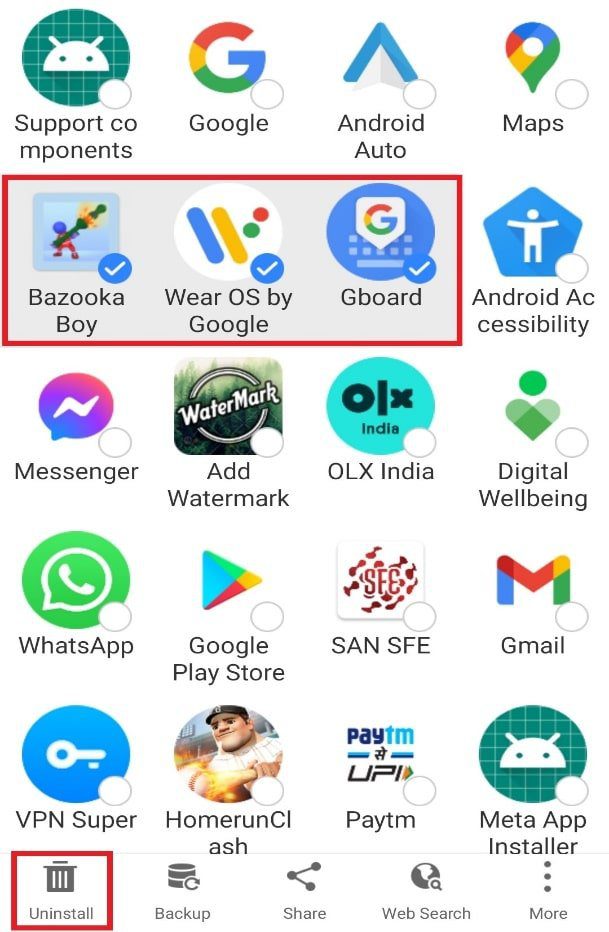
3. 点击“确定”删除每个应用。
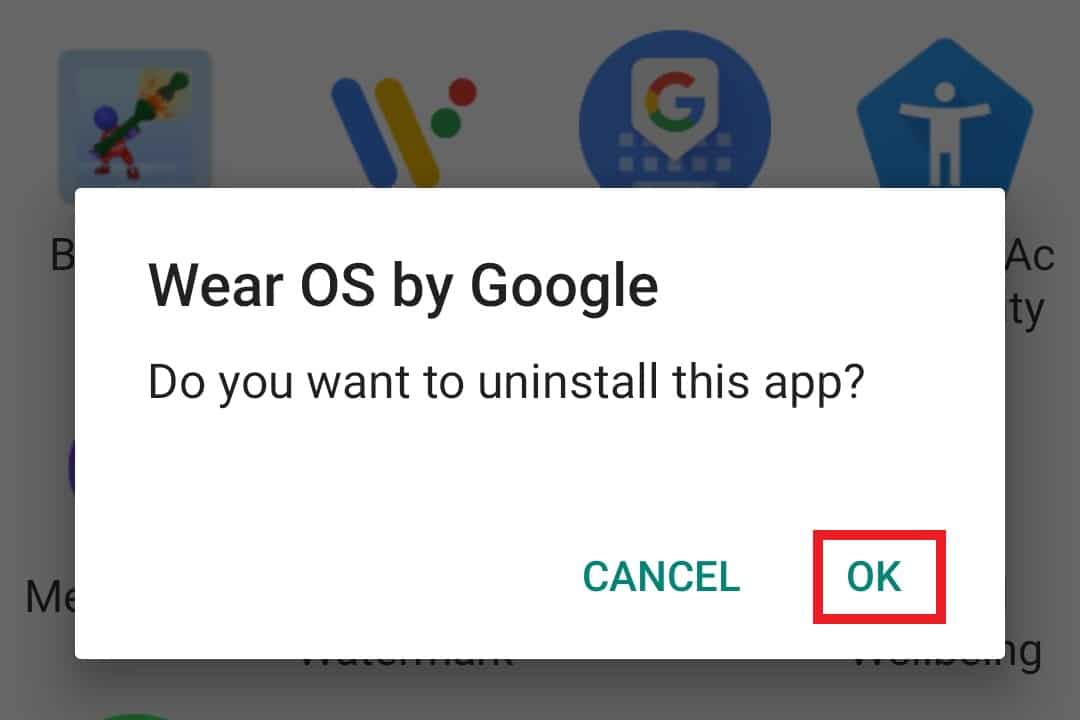
第十步:附近共享
您还可以通过ES文件资源管理器上的“附近共享”发送文件。此功能允许安卓用户通过点击将文件发送到附近的安卓设备。这种方法非常便捷,是该文件管理器的亮点之一。如果您也想节省时间并将文件发送到其他手机,请按照以下步骤使用.estrongs:
1. 打开应用并长按要分享的文件或文件夹。
2. 点击“更多”。
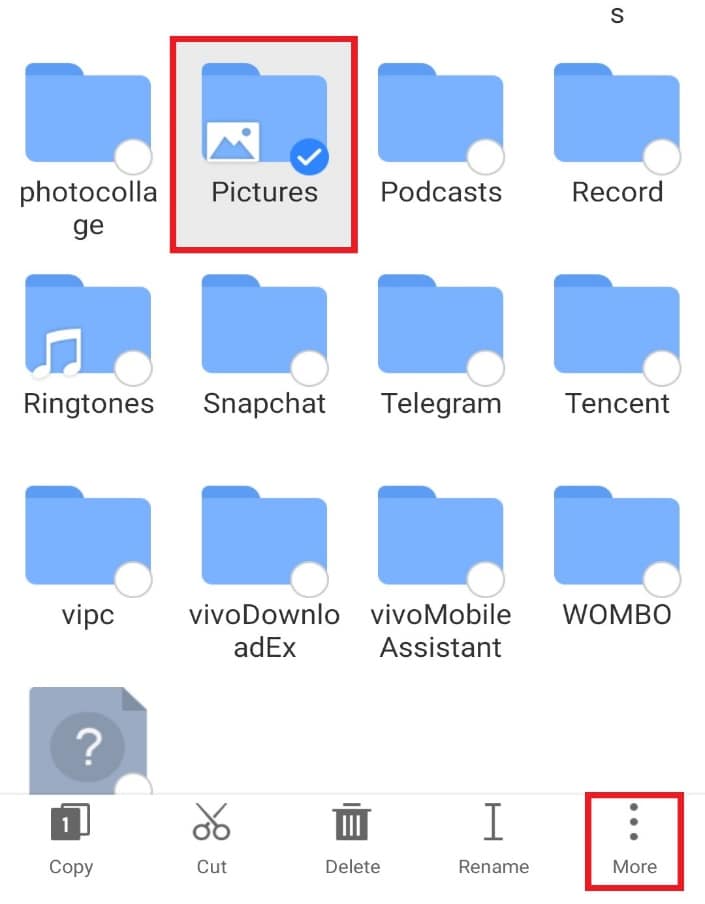
3. 点击菜单中的“分享”。
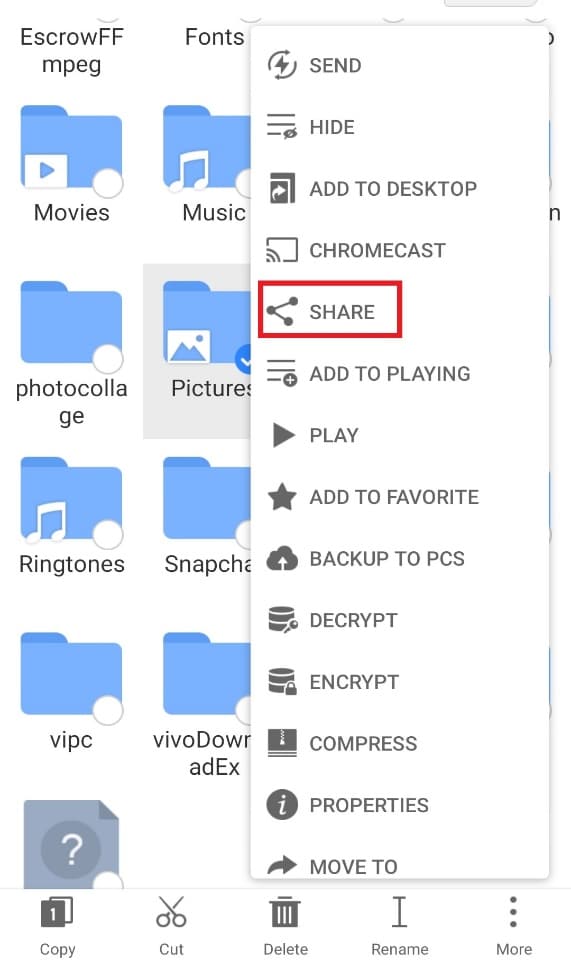
4. 点击“附近共享”。
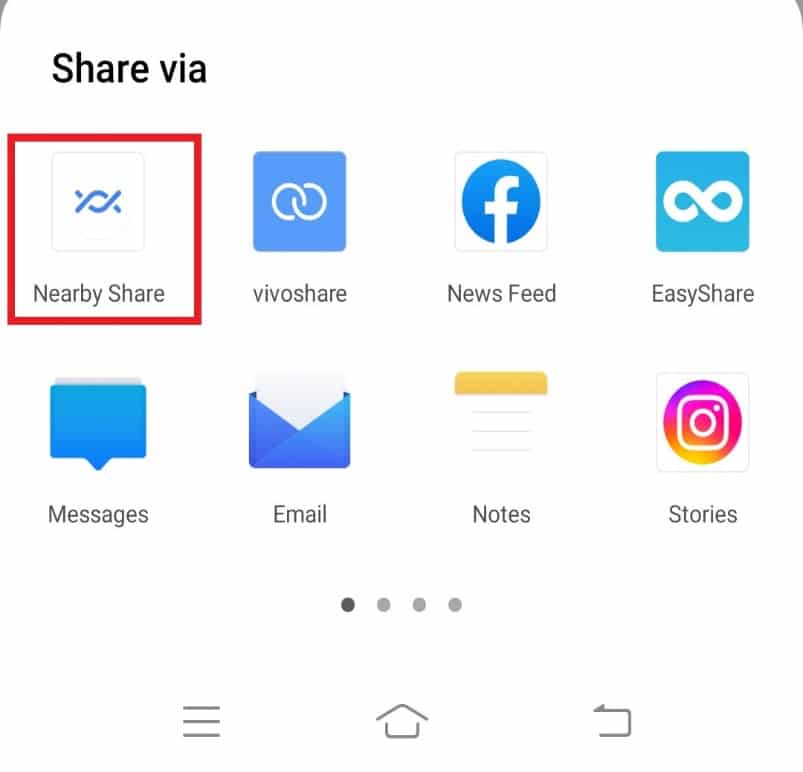
5. 查找附近的设备并共享文件。
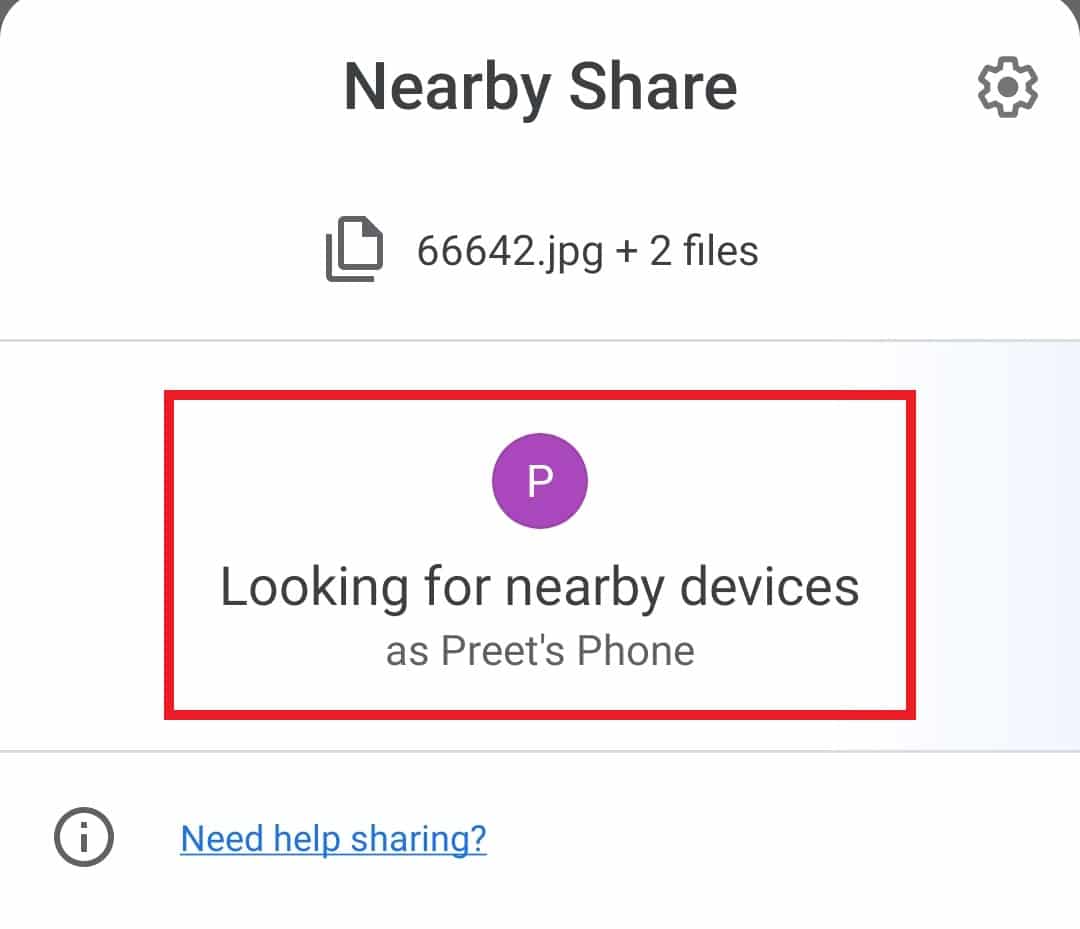
***
我们希望本指南能对您有所帮助,并且您能够对安卓系统上的.estrongs和ES文件浏览器有更深入的了解。请告诉我们哪种方法最能帮助您轻松访问ES文件资源管理器及其功能。如果您有任何疑问或建议,请在下面的评论区提出。另外,让我们知道您接下来想学习什么。